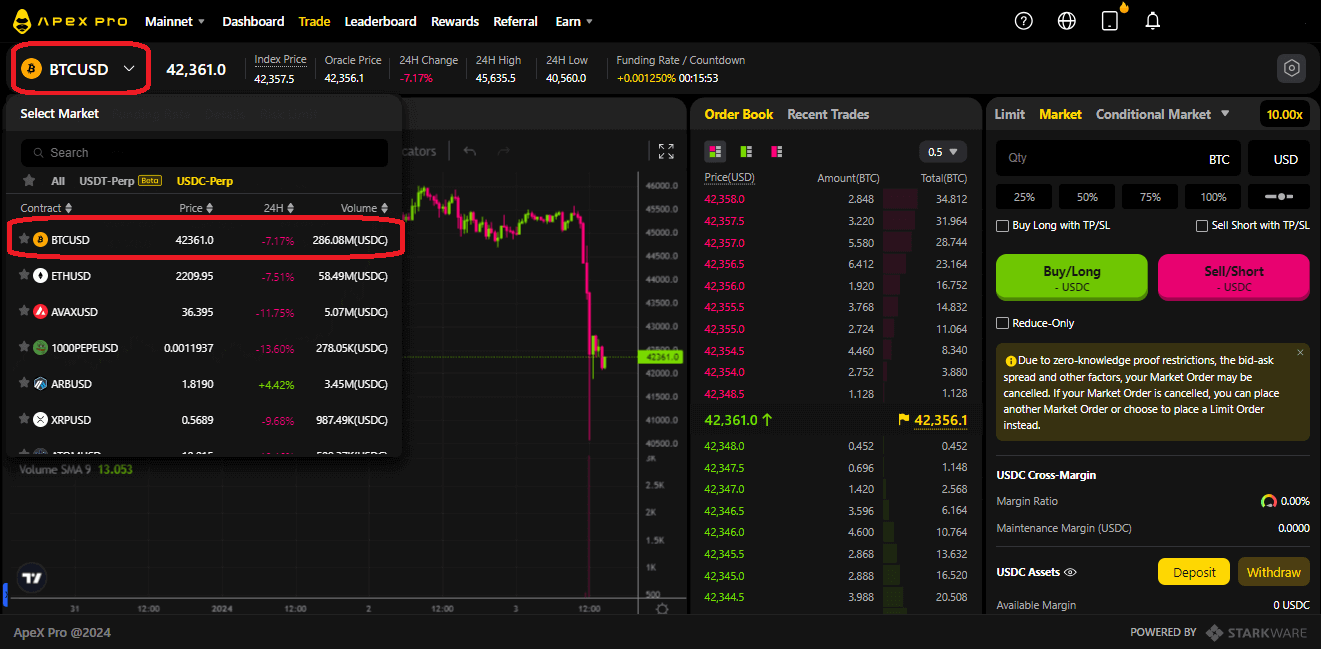ApeX Conto - ApeX Italy - ApeX Italia

Come connettere il tuo portafoglio in ApeX
Come connettere Wallet ad ApeX tramite MetaMask
1. Innanzitutto, devi andare sul sito web [ApeX] , quindi fare clic su [Scambia] nell'angolo in alto a destra della pagina. 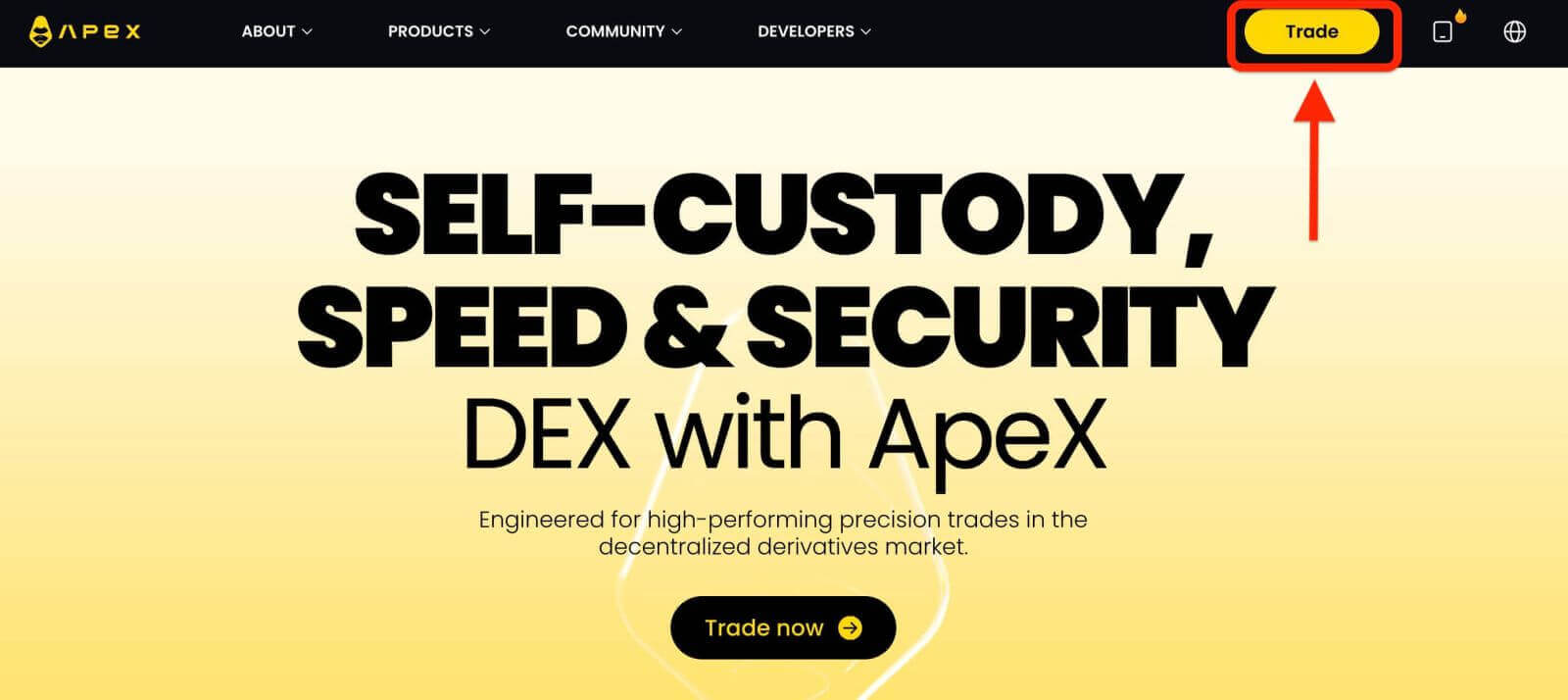
2. Il sito Web ti consente di accedere alla home page principale, quindi continuare a fare clic su [Connetti portafoglio] nell'angolo in alto a destra. 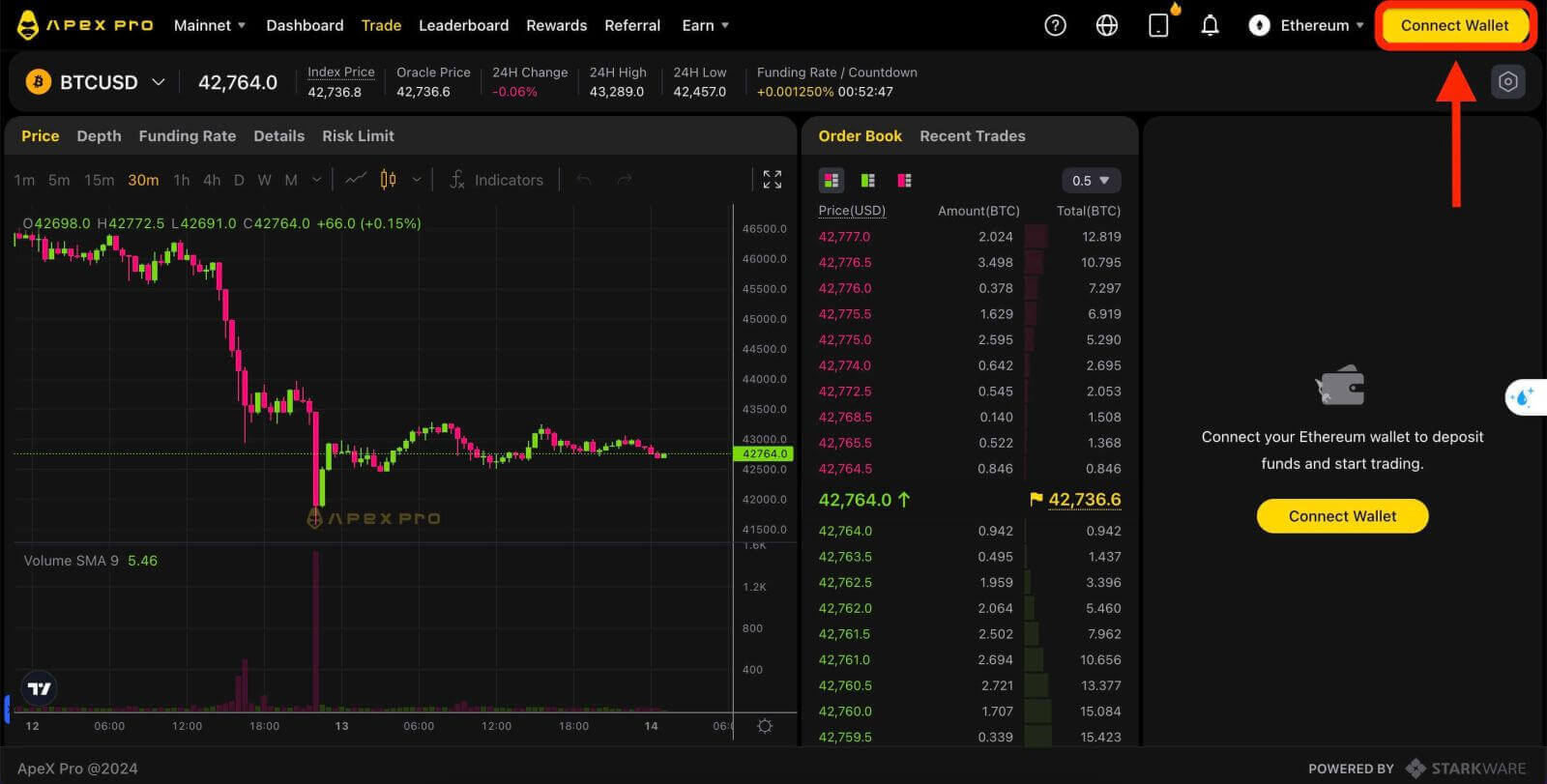
3. Viene visualizzata una finestra pop-up, è necessario scegliere e fare clic su [Metamask] per scegliere il portafoglio Metamask. 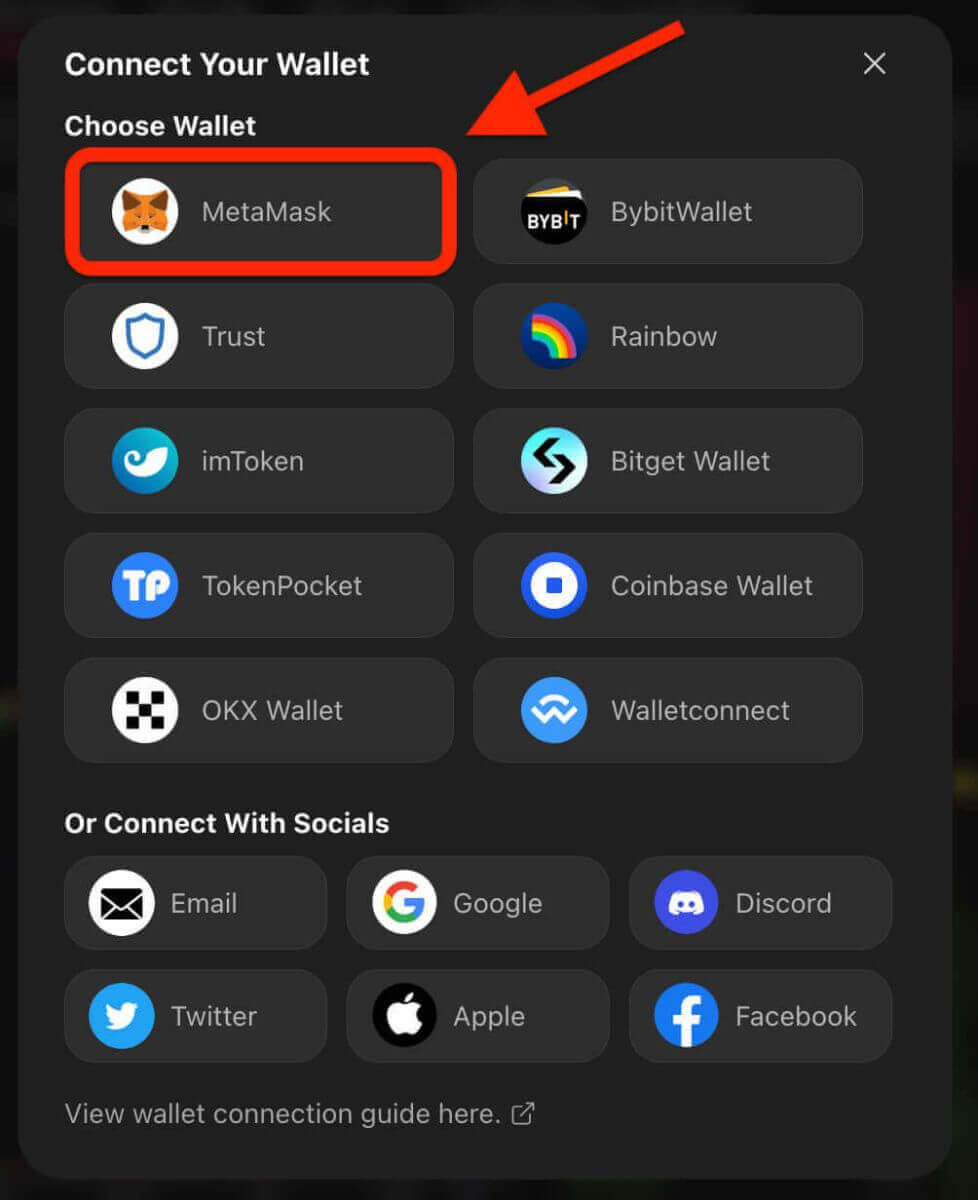
4. Apparirà una finestra di richiesta Metamask. Ti preghiamo di approvare le due transazioni successive, tra cui: verificare i tuoi account e confermare la connessione.
5. Seleziona i tuoi account da utilizzare su questo sito. Tocca la cella quadrata vuota sul lato sinistro dell'account che desideri connettere ad ApeX. Infine, fare clic su [Avanti] per continuare con il secondo passaggio. 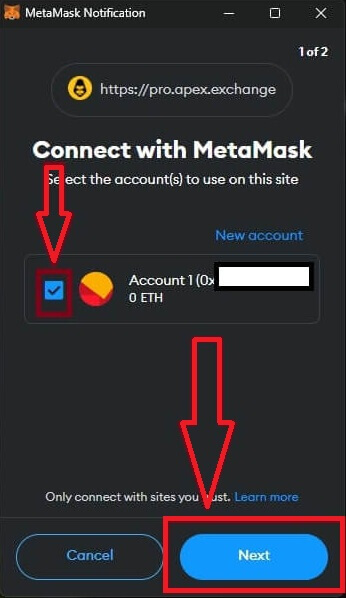
6. Il passaggio successivo è confermare la connessione, è necessario fare clic su [Connetti] per confermare la scelta degli account e la connessione con ApeX, se non sei sicuro della scelta degli account o della connessione ad ApeX è possibile fare clic su [Annulla] per annullare questo processo. 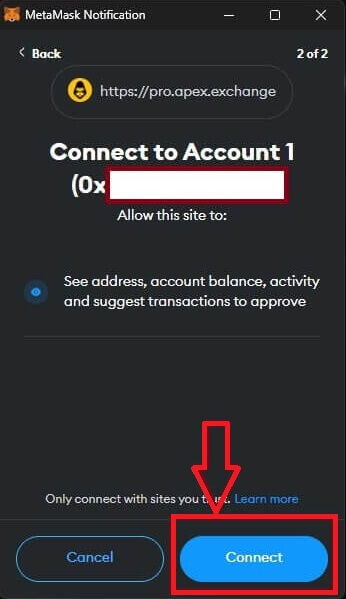
7. Dopo il primo passaggio, se ha avuto successo, arriverai alla home page di ApeX. Verrà visualizzata una richiesta pop-up, è necessario fare clic su [Invia richieste] per continuare con il passaggio successivo. 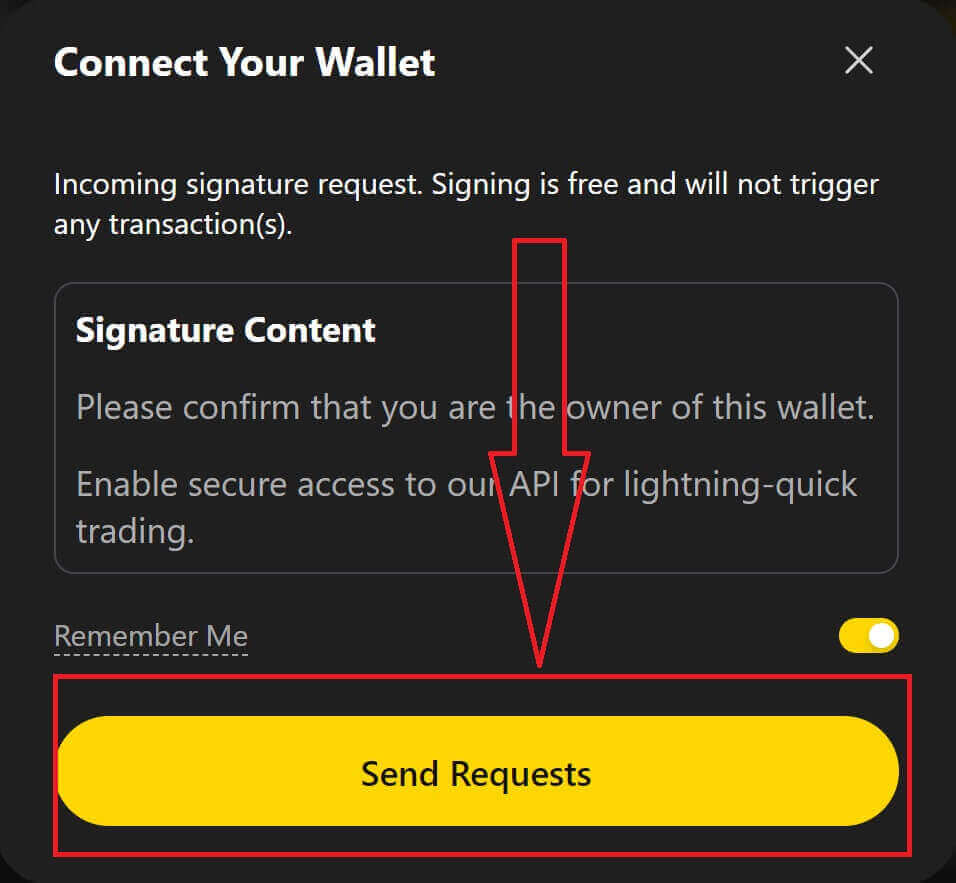
8. Verrà visualizzata una finestra pop-up che ti chiederà la tua firma per confermare che sei il proprietario di questo portafoglio, fai clic su [Firma] per completare il processo di connessione. 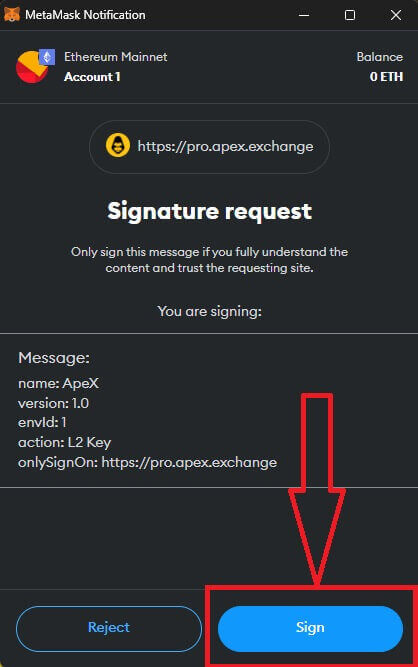
11. Se ha successo, vedrai un'icona e il numero del tuo portafoglio sul desktop nell'angolo in alto a destra del sito Web ApeX e potrai iniziare a fare trading su ApeX. 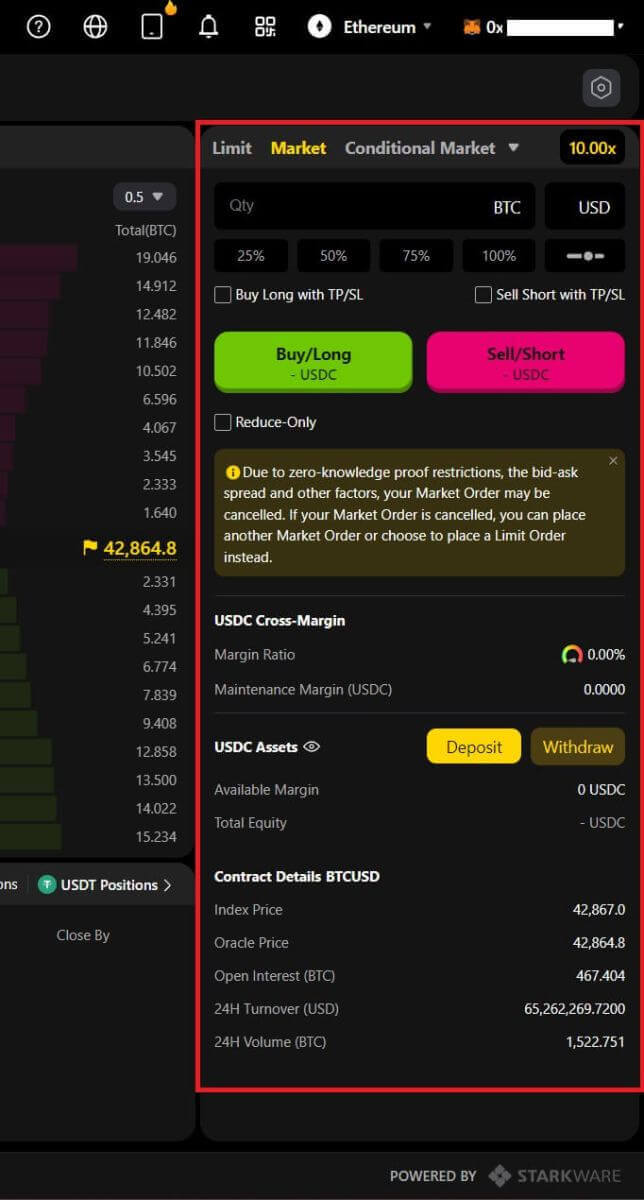
Come connettere Wallet ad ApeX tramite Trust
1. Innanzitutto, devi andare sul sito web [ApeX] , quindi fare clic su [Scambia] nell'angolo in alto a destra della pagina. 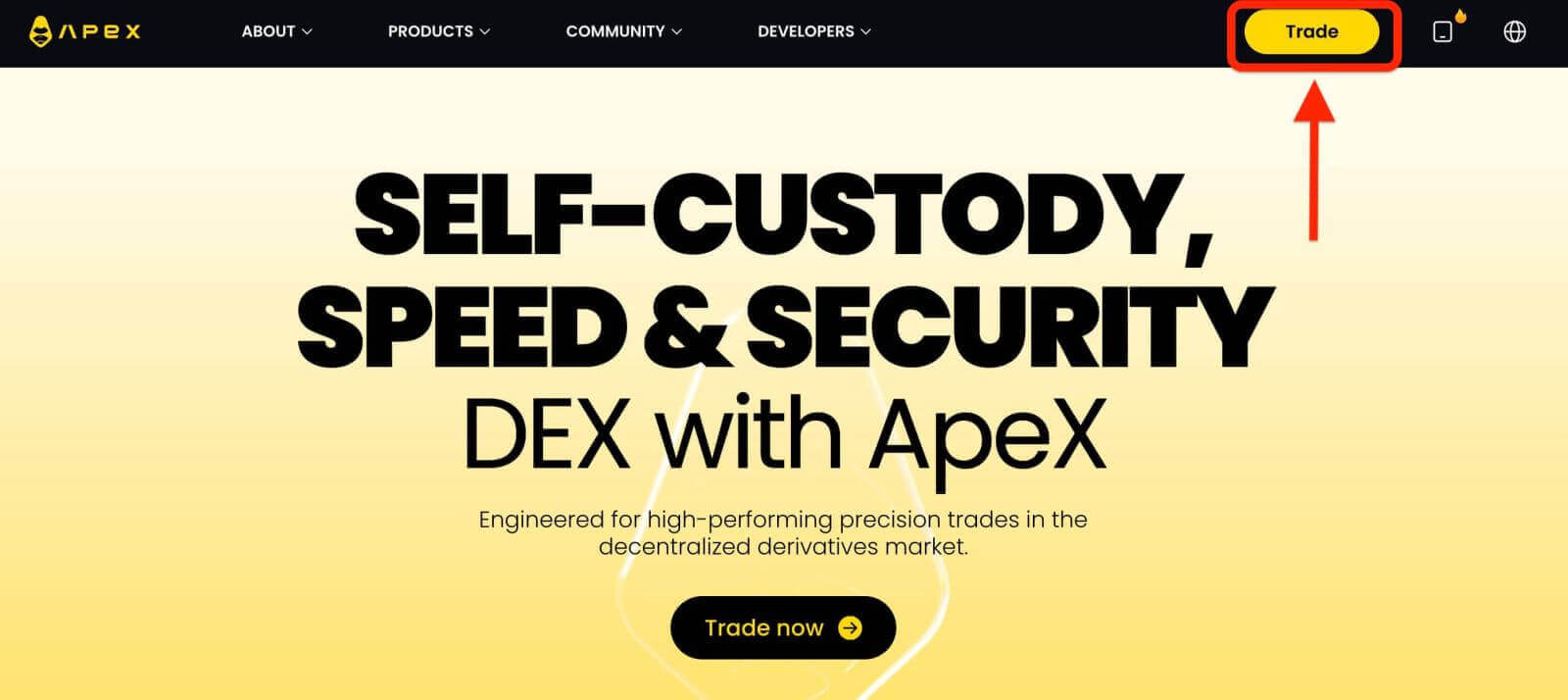
2. Il sito Web ti consente di accedere alla home page principale, quindi continuare a fare clic su [Connetti portafoglio] nell'angolo in alto a destra. 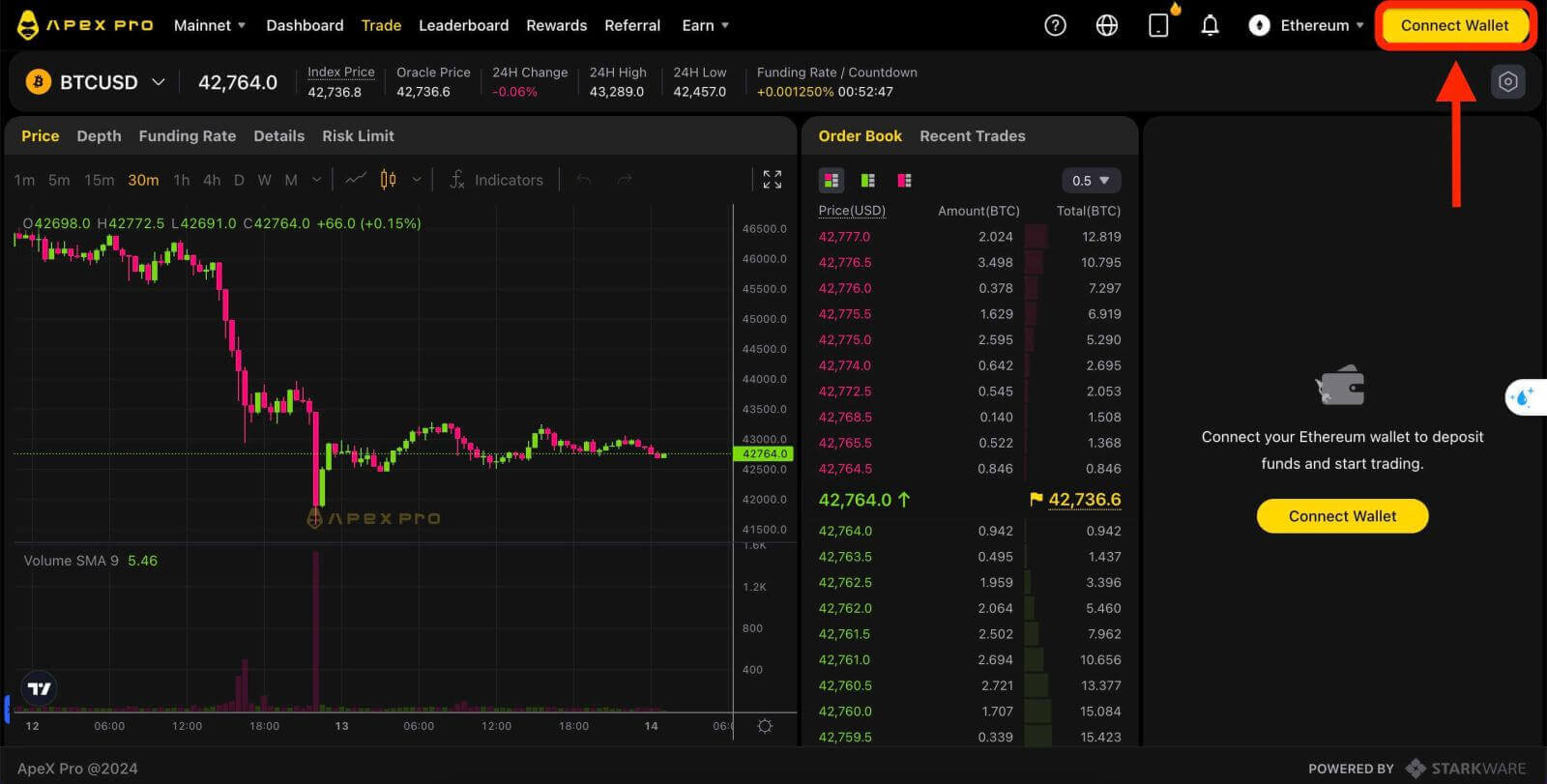
3. Viene visualizzata una finestra pop-up, è necessario scegliere e fare clic su [Trust] per scegliere il portafoglio Trust. 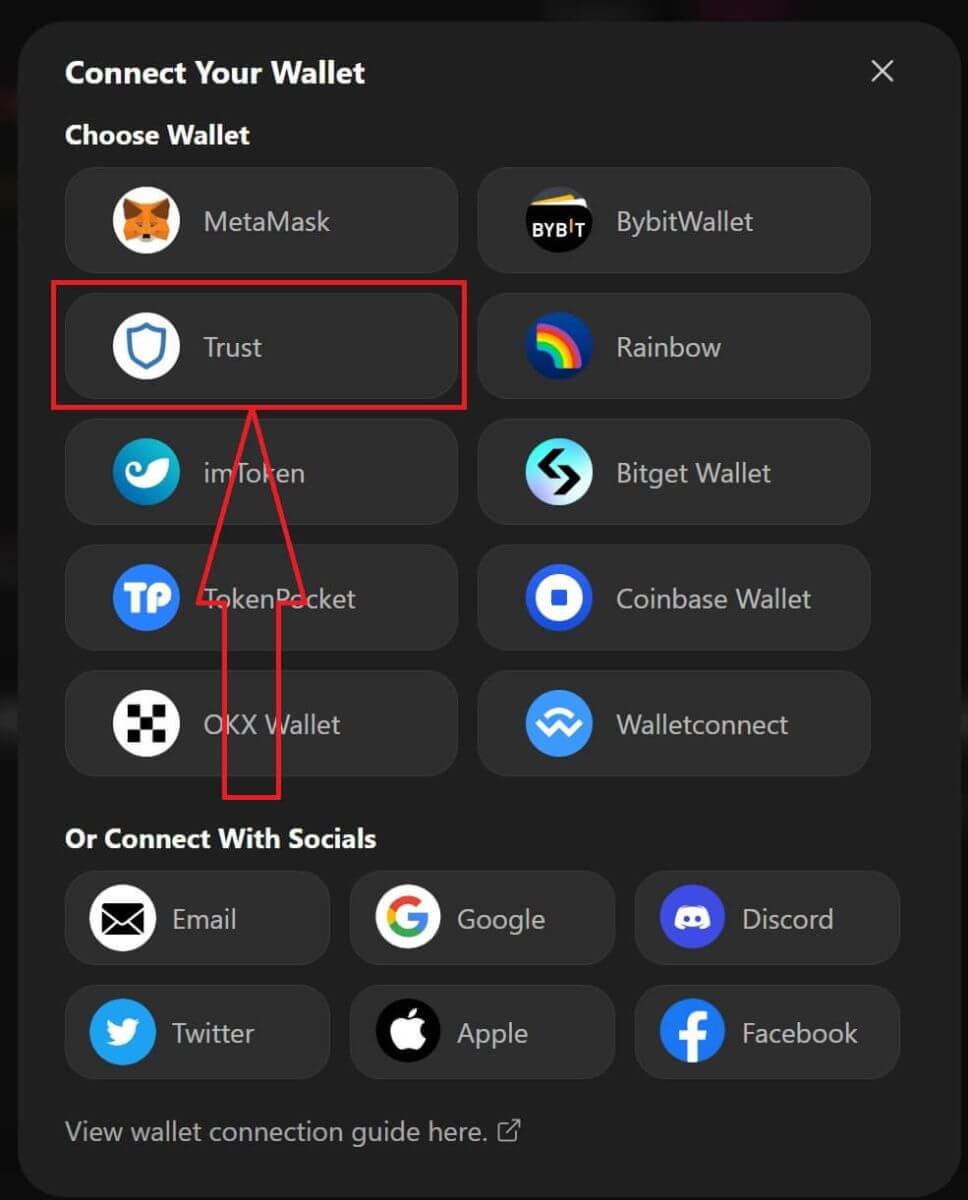
4. Apparirà un codice QR da scansionare con il portafoglio sul tuo cellulare. Scansionalo tramite l'app Trust sul tuo telefono. 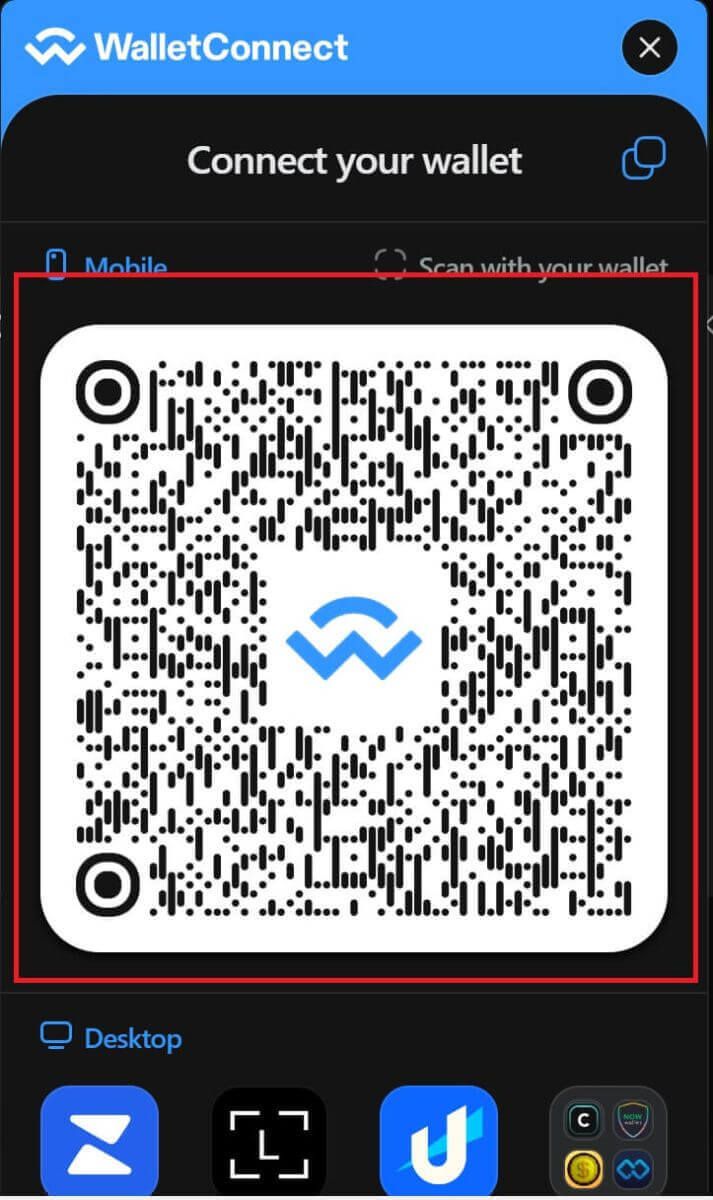
5. Apri il telefono e apri l'app Trust. Dopo essere arrivato alla schermata principale, fai clic sull'icona delle impostazioni nell'angolo in alto a sinistra. Ti porterà al menu delle impostazioni. Fare clic su [WalletConnect].
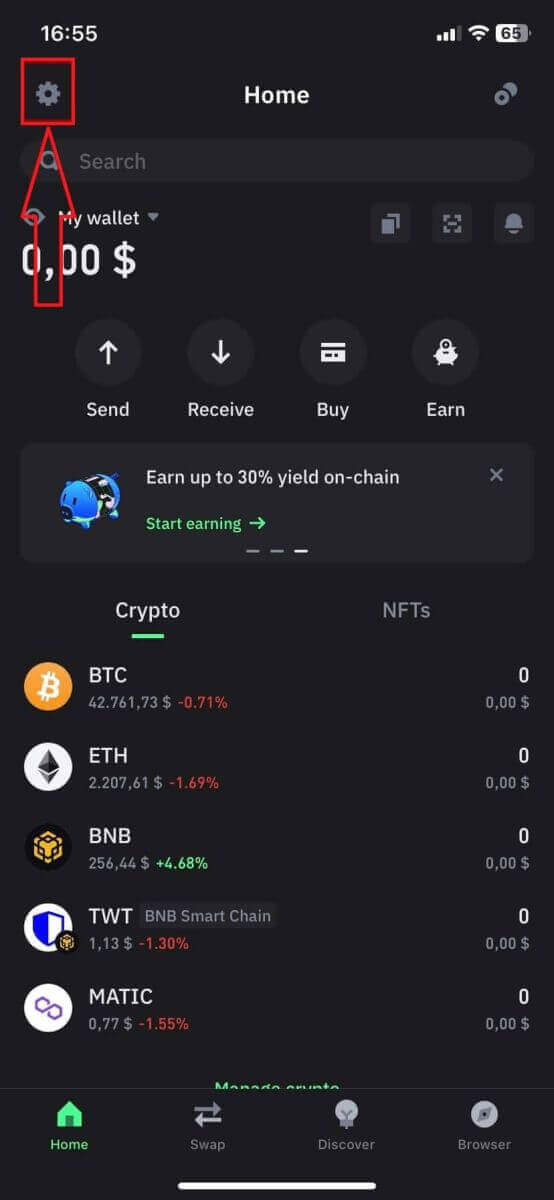
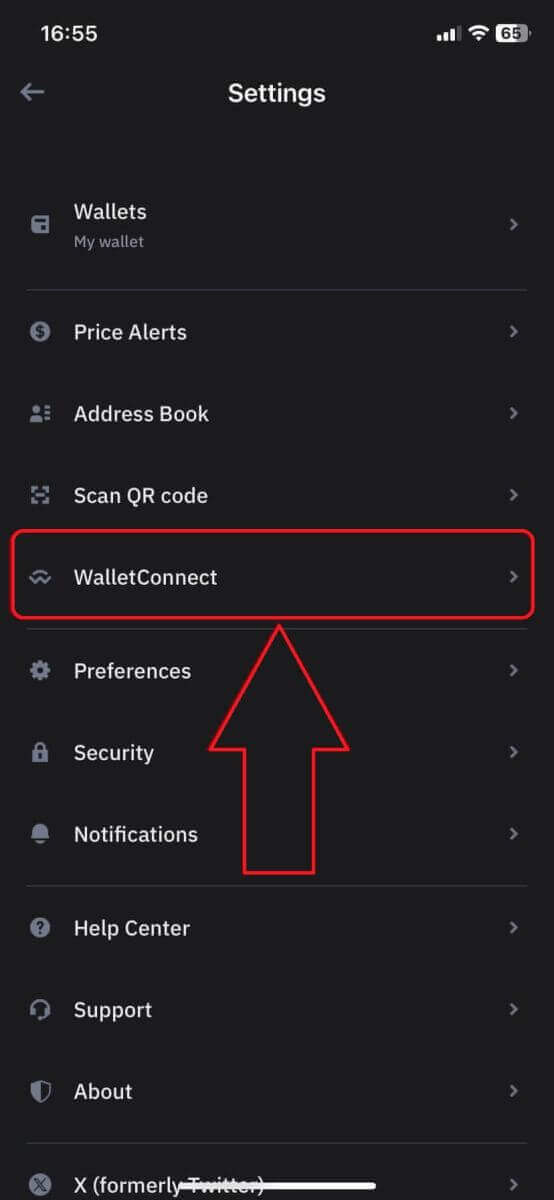
6. Scegli [Aggiungi nuova connessione] per aggiungere la connessione con ApeX, verrà visualizzata una schermata di scansione. 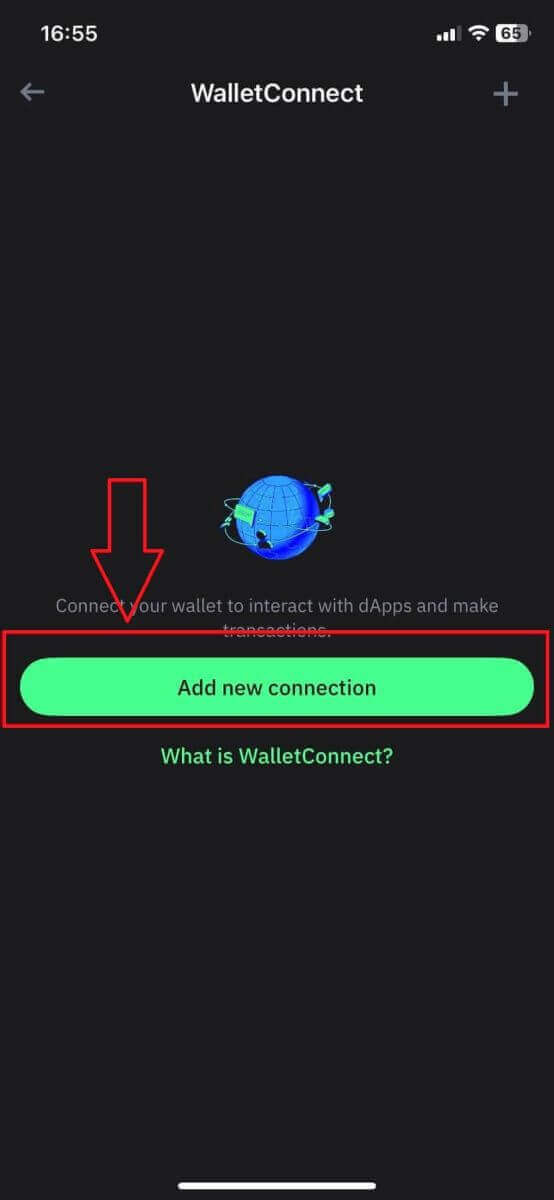
7. Ora devi puntare la fotocamera del tuo telefono sul codice QR sullo schermo del desktop per connetterti con Trust. 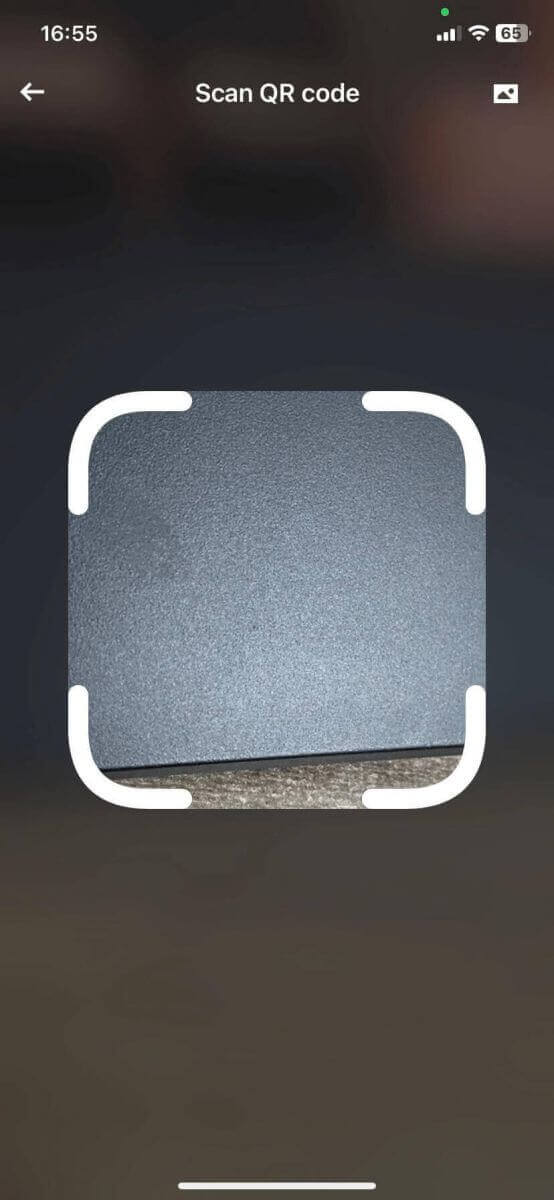
8. Dopo aver scansionato il codice QR, una finestra ti chiederà se connetterti con ApeX. 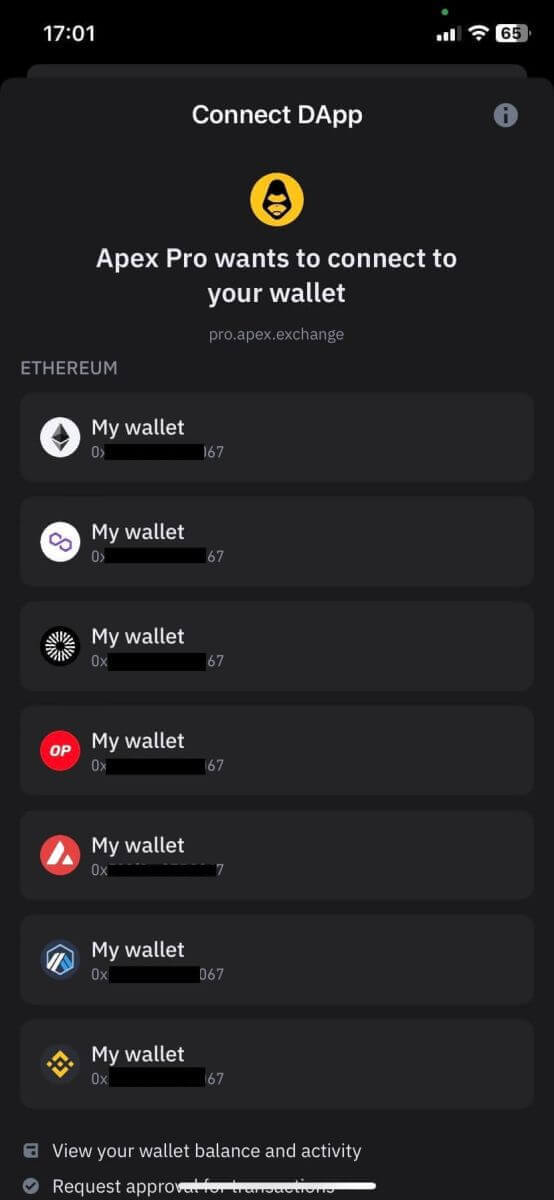
9. Fare clic su [Connetti] per avviare il processo di connessione. 
10. Se l'operazione ha esito positivo, verrà visualizzato un messaggio come quello sopra, quindi continuerà con il processo di connessione sul desktop. 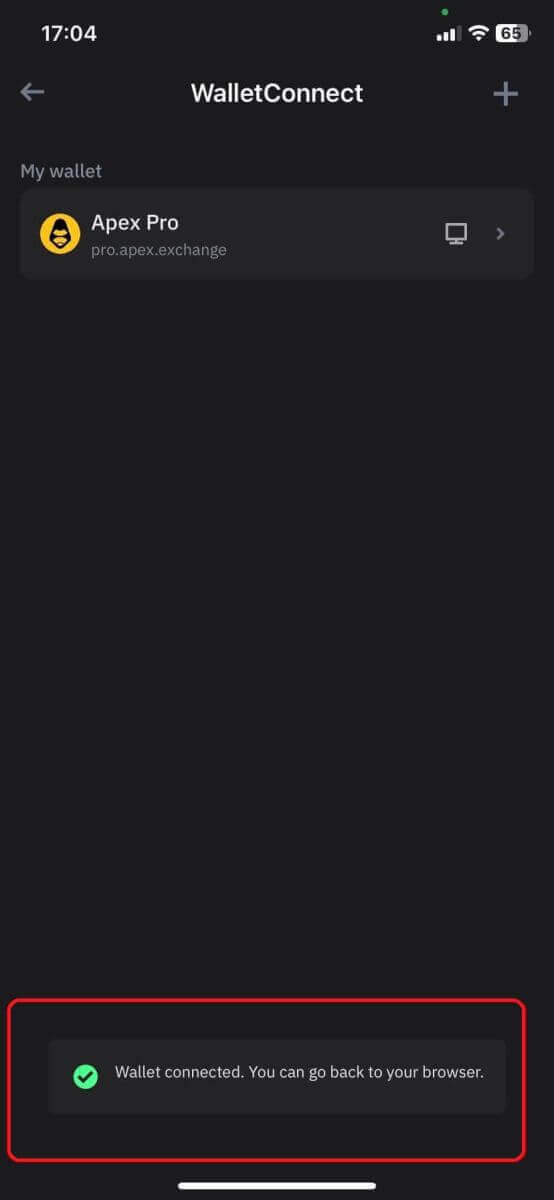
11. Apparirà una finestra pop-up per chiederti una richiesta di firma sul tuo telefono, questo passaggio richiede che tu confermi di essere il proprietario di quel portafoglio Trust. Fare clic su [Invia richiesta] per continuare il processo di connessione sul telefono. 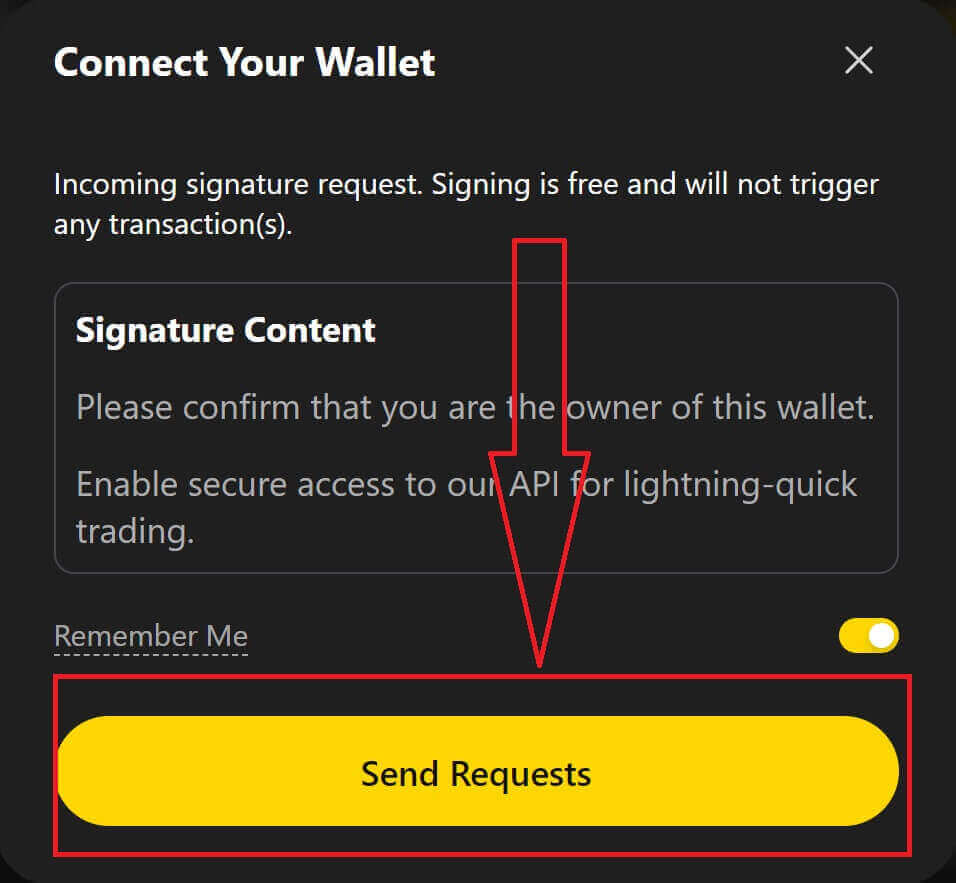
12. Sul telefono verrà visualizzata una finestra pop-up, fare clic su [Conferma] per completare il processo di connessione. 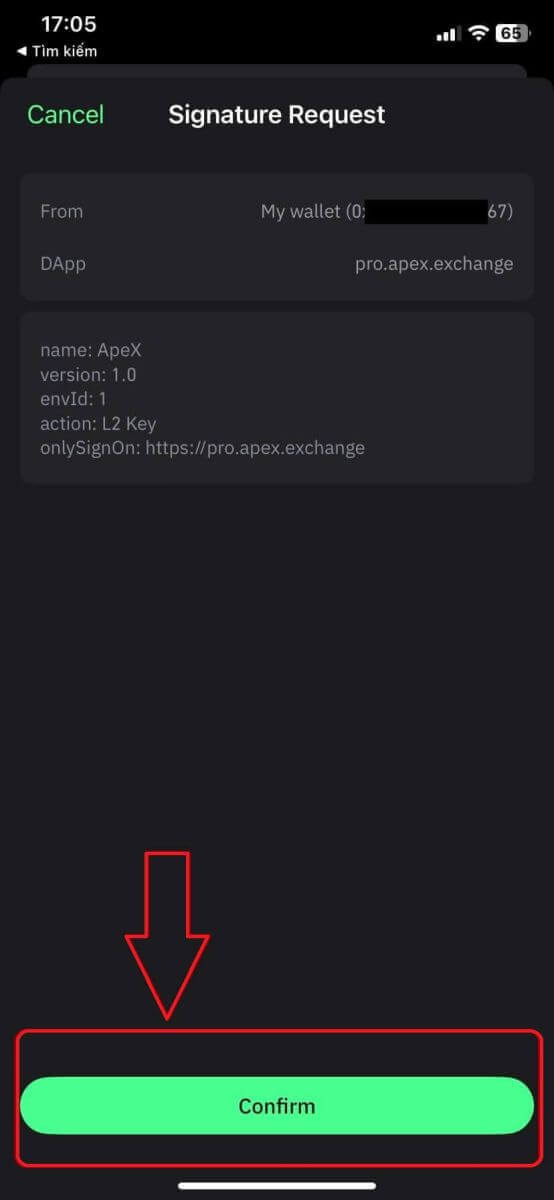
13. Se ha successo, vedrai un'icona e il numero del tuo portafoglio sul desktop nell'angolo in alto a destra del web ApeX. 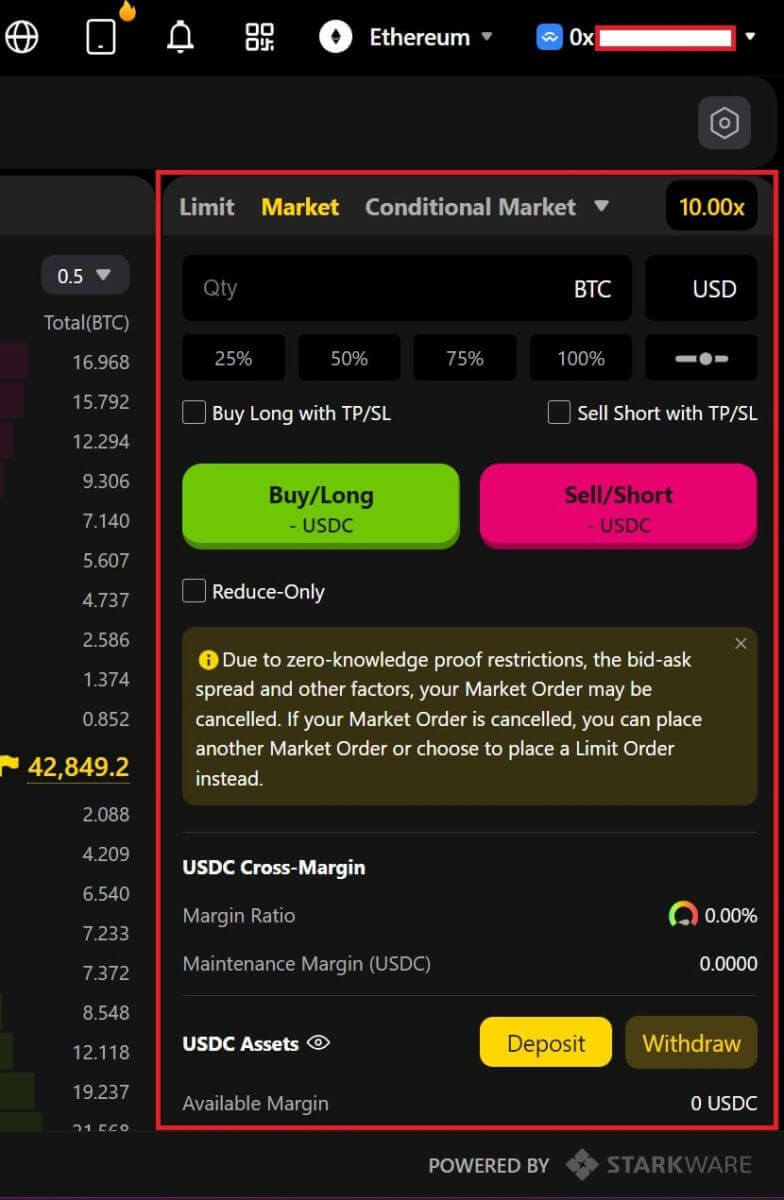
Come connettere Wallet ad ApeX tramite BybitWallet
1. Innanzitutto, devi andare sul sito web [ApeX] , quindi fare clic su [Scambia] nell'angolo in alto a destra della pagina. 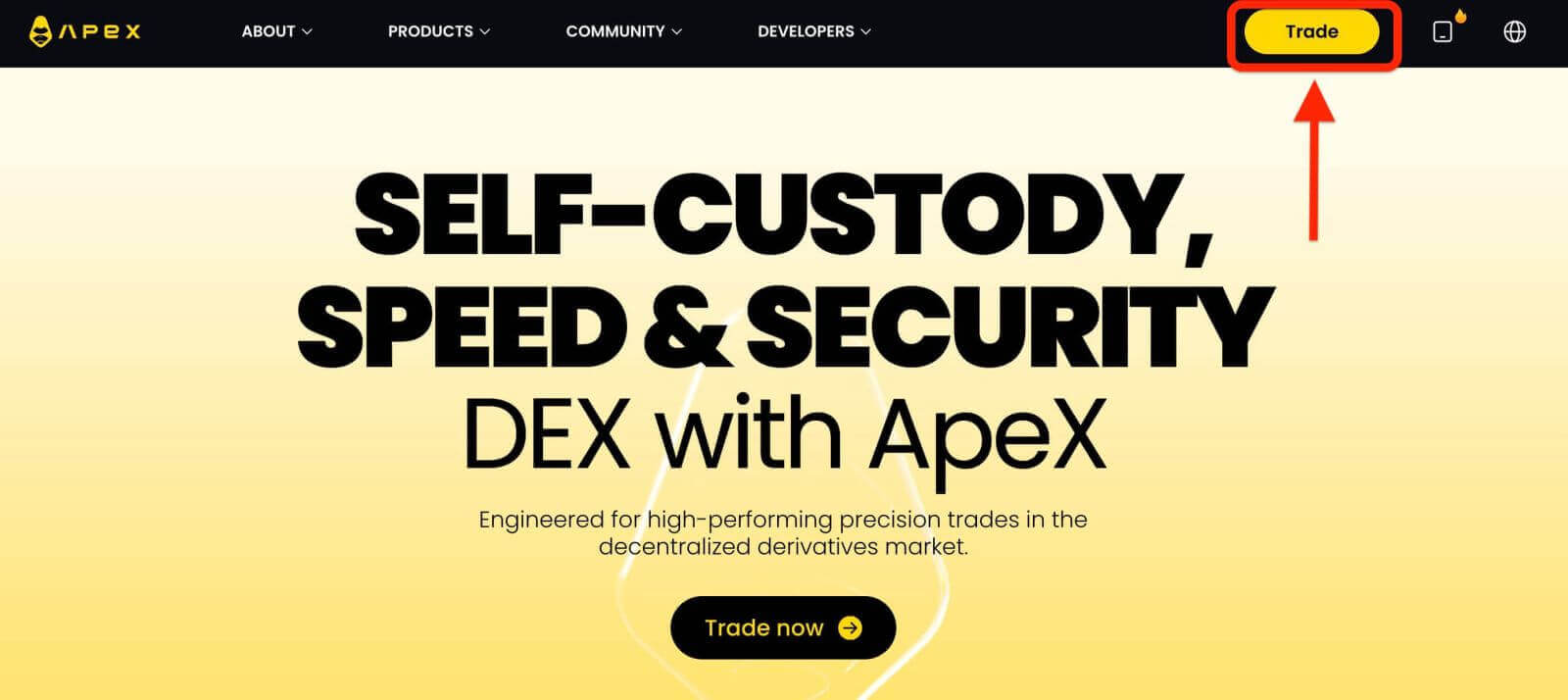
2. Il sito Web ti consente di accedere alla home page principale, quindi continuare a fare clic su [Connetti portafoglio] nell'angolo in alto a destra. 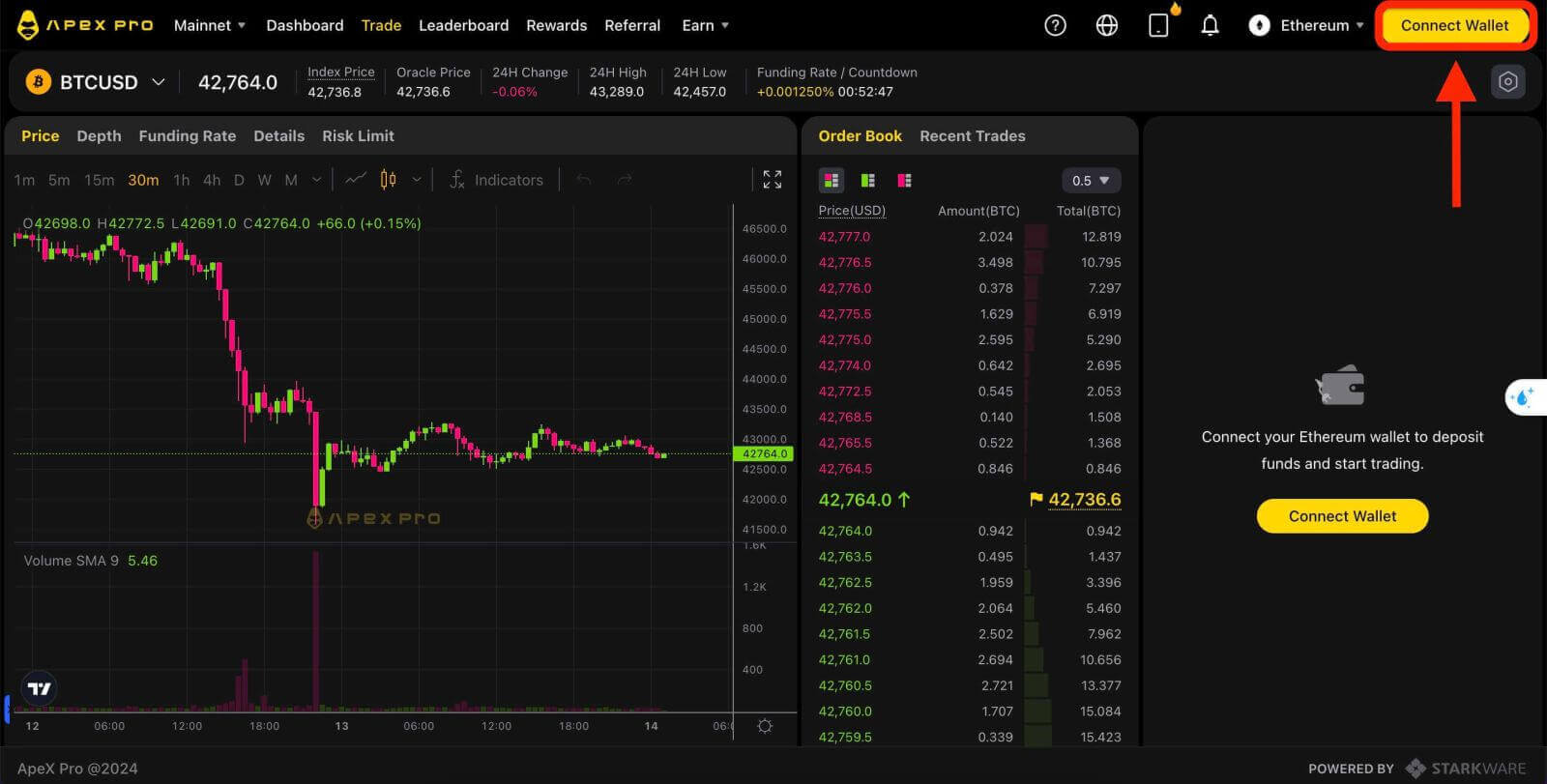
3. Viene visualizzata una finestra pop-up, è necessario fare clic su [BybitWallet] per scegliere BybitWallet. 
4. Prima di ciò, assicurati di aver aggiunto l'estensione BybitWallet sul tuo Chrome o su qualsiasi Internet Explorer. 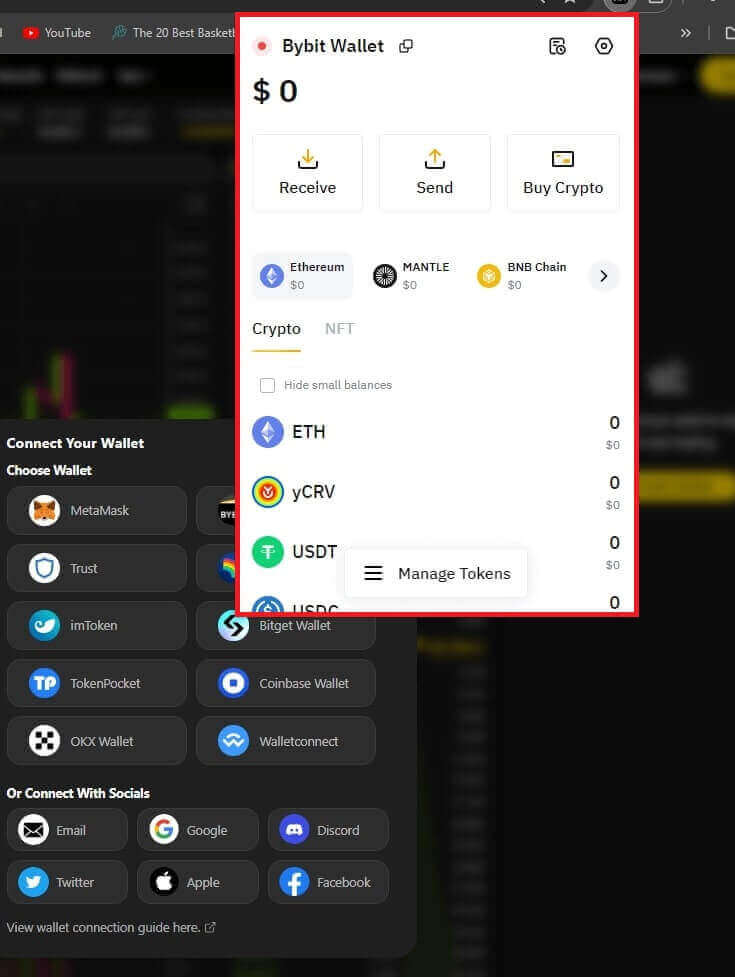
5. Fare clic su [Link] per avviare il processo di connessione. 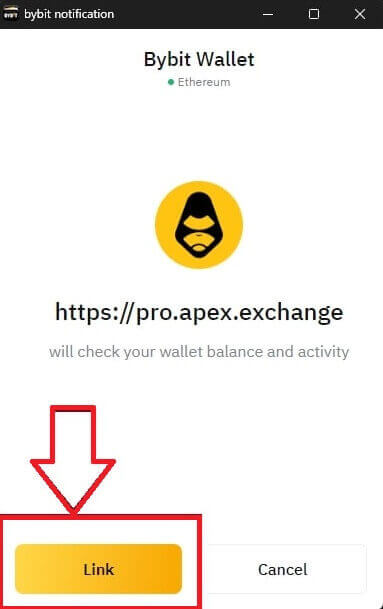
6. Dopo la connessione, verrà visualizzata una richiesta pop-up, è necessario fare clic su [Invia richieste] per continuare il passaggio successivo. 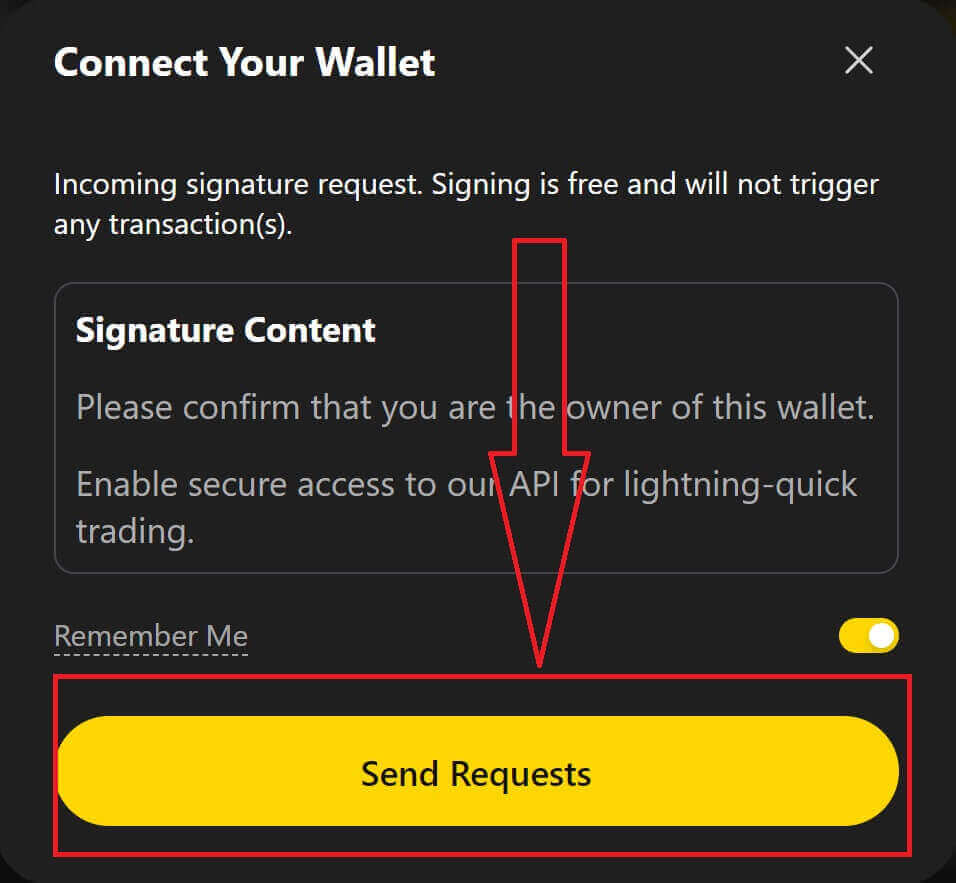
7. Verrà visualizzata una finestra pop-up che ti chiederà la tua firma per confermare che sei il proprietario di questo portafoglio, fai clic su [Conferma] per completare il processo di connessione. 
8. Se ha successo, puoi iniziare a fare trading su ApeX.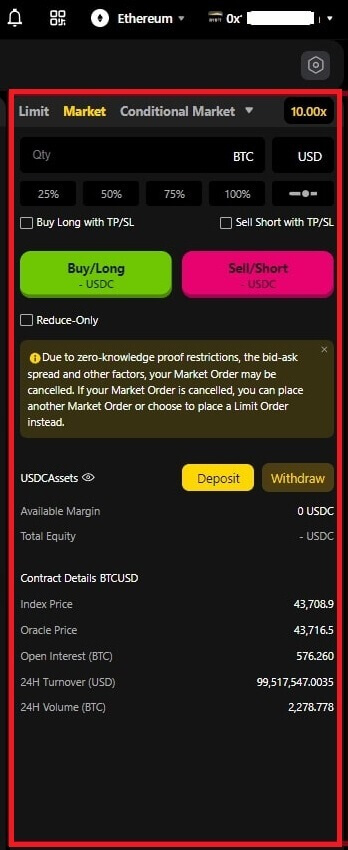
Come connettere Wallet ad ApeX tramite Coinbase Wallet
1. Innanzitutto, devi andare sul sito web [ApeX] , quindi fare clic su [Scambia] nell'angolo in alto a destra della pagina. 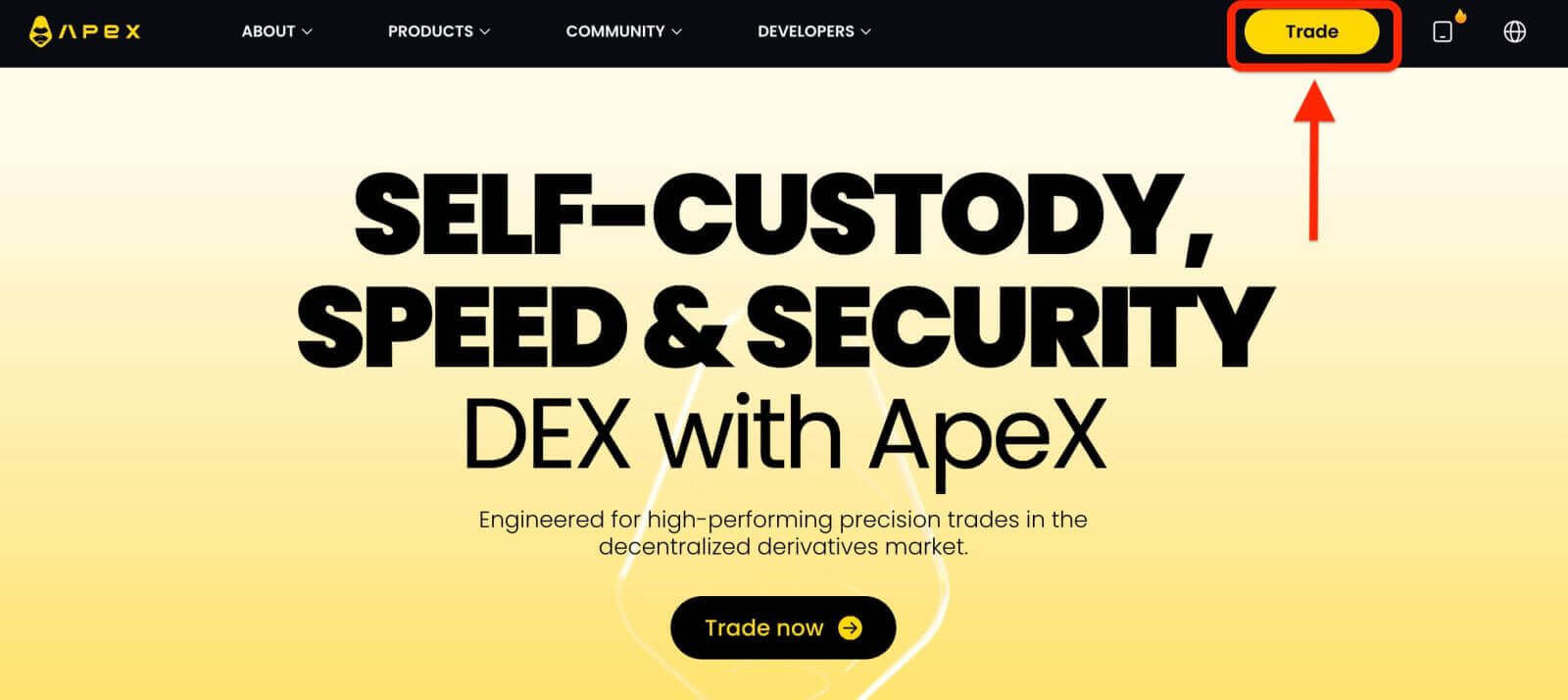
2. Il sito Web ti consente di accedere alla home page principale, quindi continuare a fare clic su [Connetti portafoglio] nell'angolo in alto a destra. 
3. Fai clic su [Portafoglio Coinbase] per iniziare la connessione. 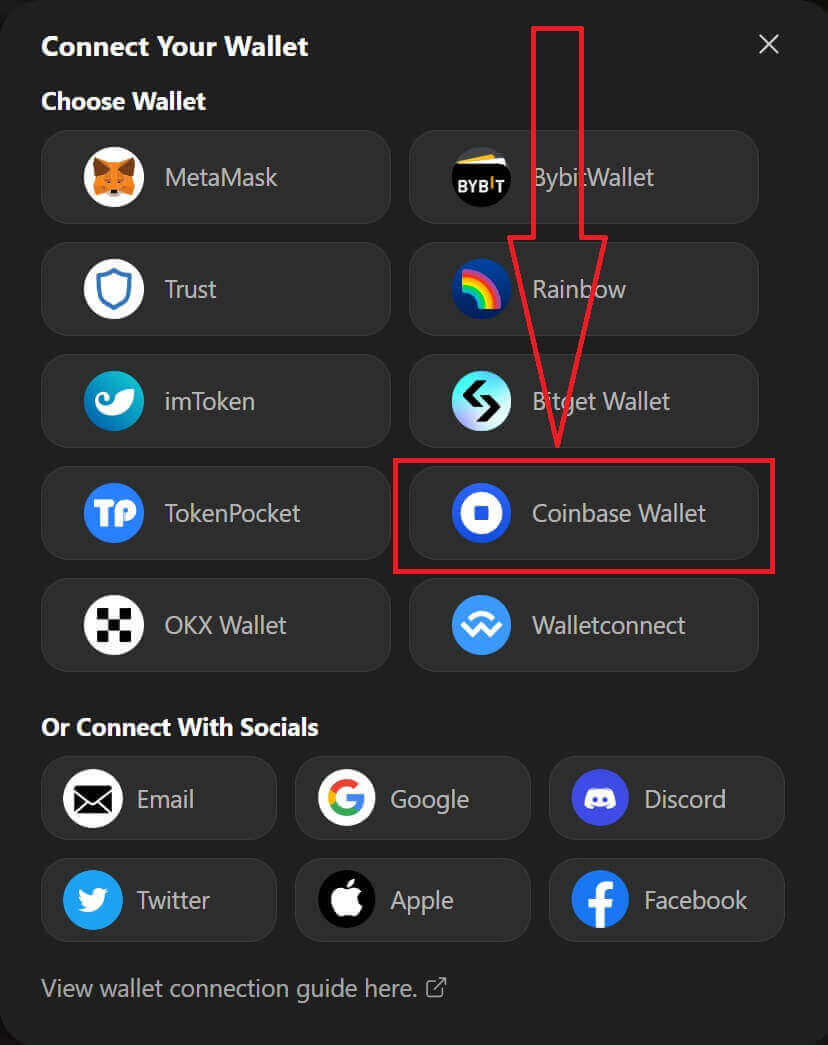
4. Innanzitutto, aggiungi l'estensione del browser di Coinbase Wallet. 
5. Aggiorna la scheda quindi fai nuovamente clic su [Connetti portafoglio] , viene visualizzata una finestra pop-up, devi fare clic su [Portafoglio Coinbase] per scegliere Portafoglio Coinbase. 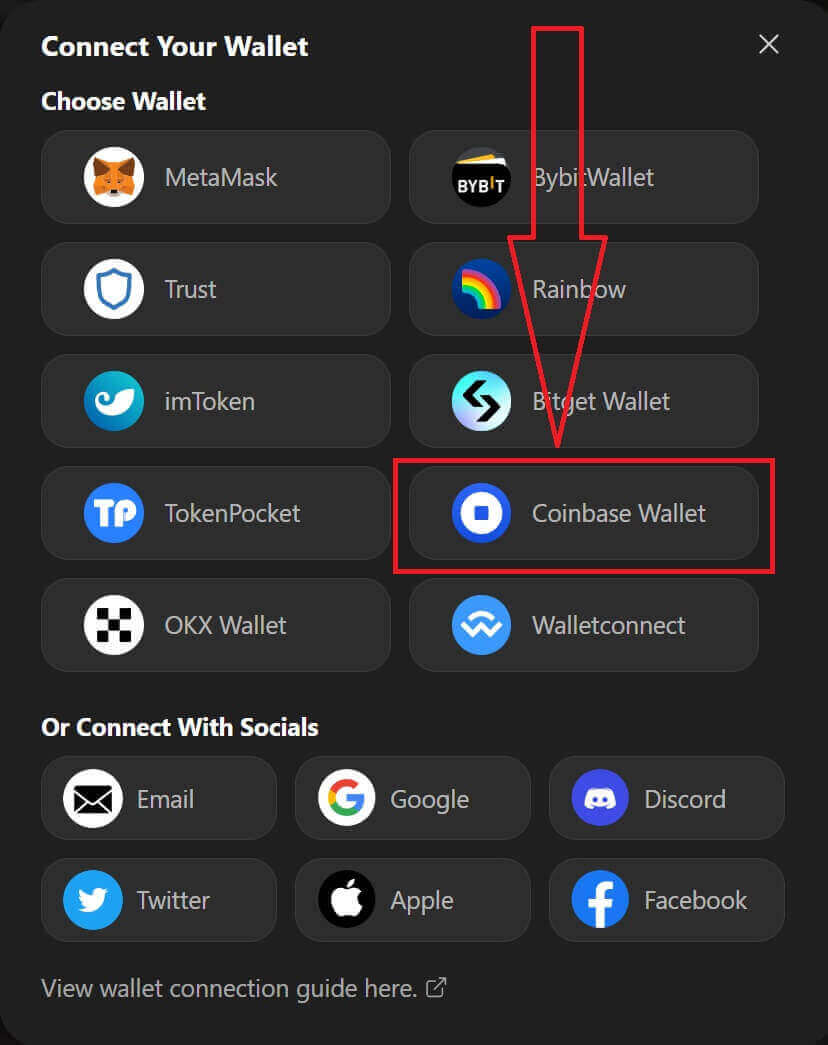
6. Fare clic su [Connetti] per avviare il processo di connessione. 
7. Dopo la connessione, verrà visualizzata una richiesta pop-up, è necessario fare clic su [Invia richieste] per continuare il passaggio successivo. 
8. Verrà visualizzata una finestra pop-up che ti chiederà la tua firma per confermare che sei il proprietario di questo portafoglio, fai clic su [Firma] per completare il processo di connessione. 
9. Se ha successo, puoi iniziare a fare trading su ApeX. 
Come connettere Wallet ad ApeX tramite Google
1. Se desideri creare un account prima di collegare il tuo portafoglio a [Apex] , puoi farlo anche accedendo con il tuo account [Google].
2. Scegliere il tag [Google] per creare un account.

3. Apparirà una finestra pop-up che ti chiede quale account [Google] desideri utilizzare per l'accesso. Scegliendo il tuo account o accedendo al tuo account, il sistema lo prenderà da qui . 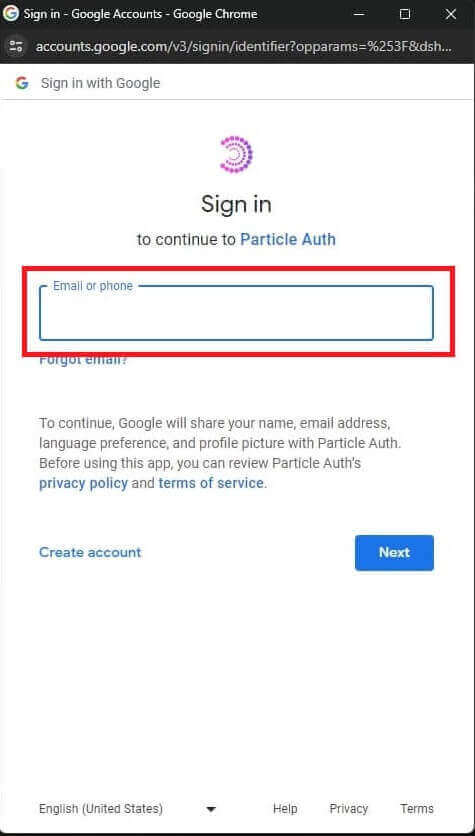
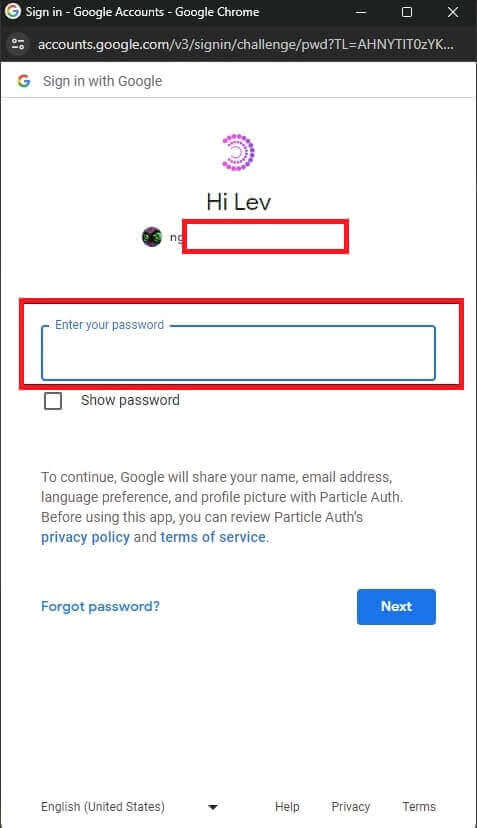
4. Hai creato un account in [ApeX], per iniziare a fare trading in [ApeX] devi connettere il tuo portafoglio a [ApeX], seguendo i tutorial sopra.
Come connettere Wallet ad ApeX tramite Facebook
1. Come utilizzare l'account [Google] per creare un account su [ApeX], puoi farlo anche accedendo con il tuo account [Facebook].
2. Scegliere il tag [Facebook] per creare un account.
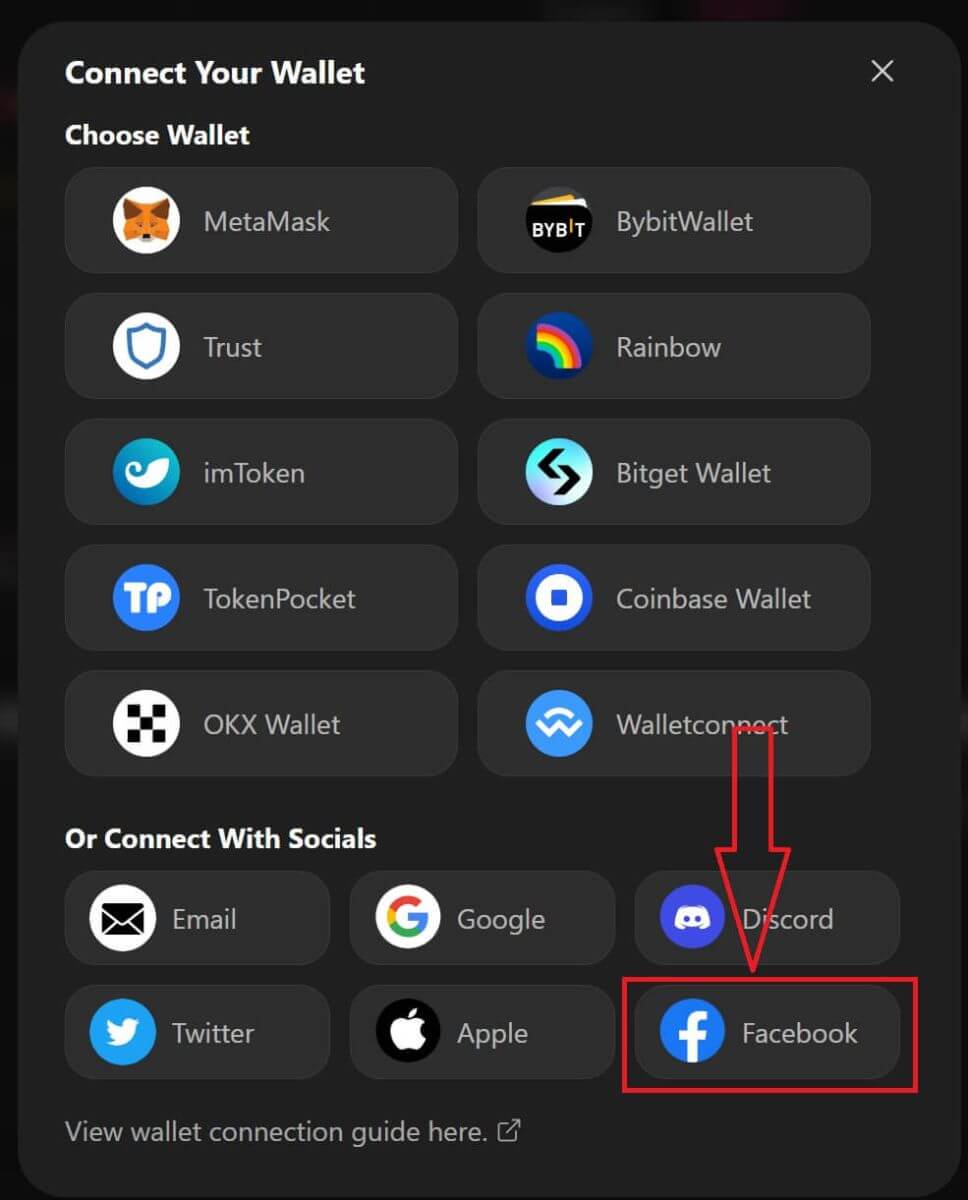
3. Apparirà una finestra pop-up che ti chiederà quale account [Facebook] desideri utilizzare per l'accesso. Scegli il tuo account e conferma, quindi il sistema lo prenderà da qui. 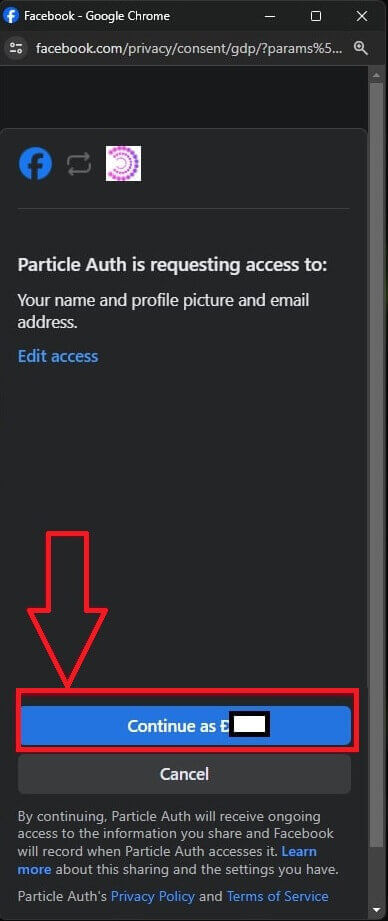
4. Hai creato un account in [ApeX], per iniziare a fare trading in [ApeX] devi connettere il tuo portafoglio a [ApeX], seguendo i tutorial sopra.
Come connettere Wallet sull'app ApeX
Tramite codice QR
1. Dopo aver collegato il tuo portafoglio al desktop ApeX, il modo più veloce per sincronizzare la connessione all'app ApeX è sincronizzare la connessione del tuo account/portafoglio all'app tramite il codice QR.
2. Nella rete principale di [ApeX] fai clic sull'icona del codice QR nell'angolo in alto a destra. 
3. Verrà visualizzata una finestra pop-up, fai clic su [Fai clic per visualizzare], quindi verrà visualizzato il codice QR, quindi apri l'app ApeX sul tuo telefono. 
4. Fare clic sull'icona Scansione nell'angolo in alto a destra. 
5. Apparirà la schermata di scansione, assicurati di impostare il tuo codice QR nella cornice rossa per accedere correttamente alla tua app. 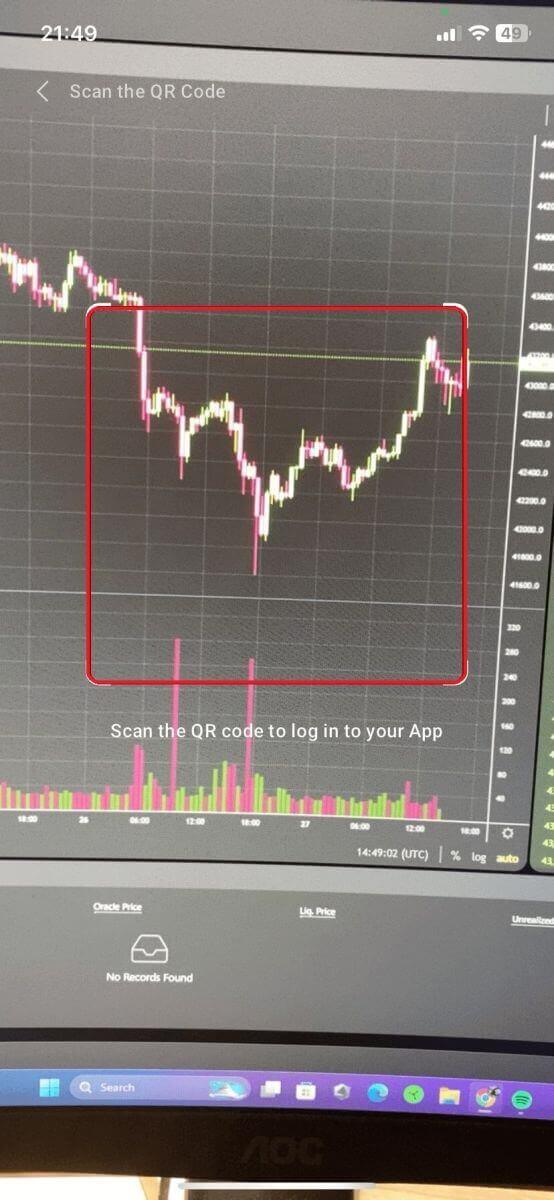
6. Se la connessione ha esito positivo, verrà visualizzato un messaggio pop-up come quello seguente nell'app Apex.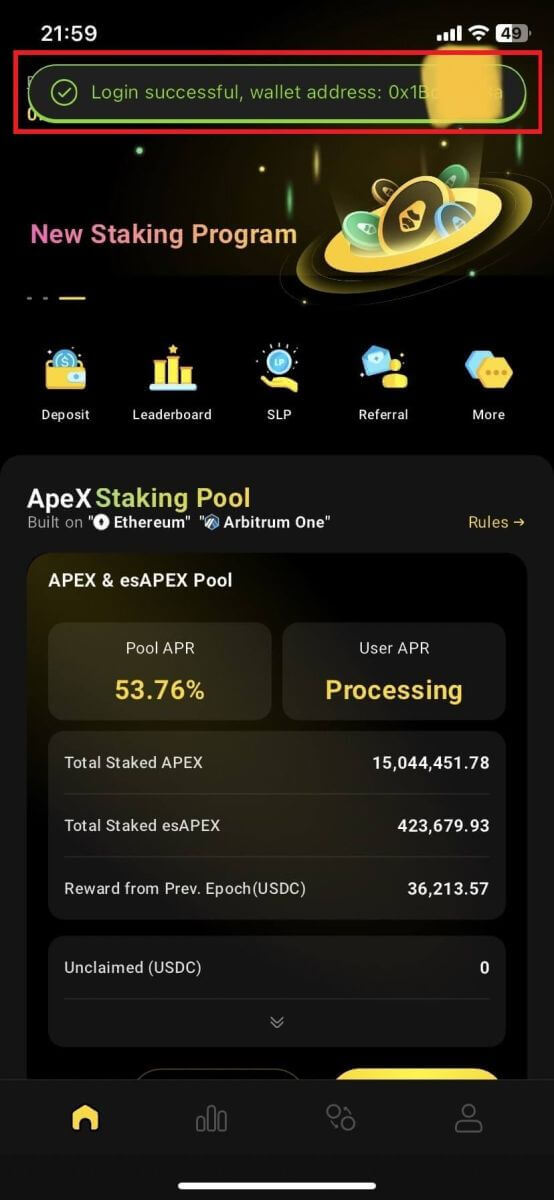
7. La connessione dipenderà da quale connessione hai connesso ad ApeX sul tuo desktop.
Collega un portafoglio
1. Innanzitutto, scegli il pulsante [Connetti] nell'angolo in alto a sinistra della casa principale.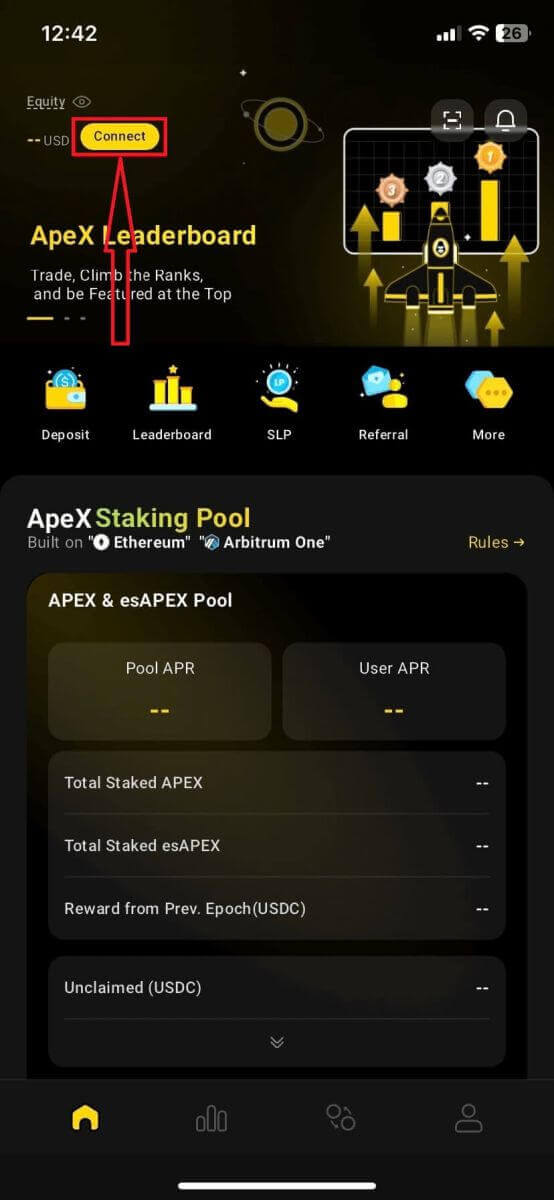
2. Apparirà una finestra pop-up, scegli la catena a cui vuoi connetterti e seleziona il portafoglio a cui vuoi connetterti.
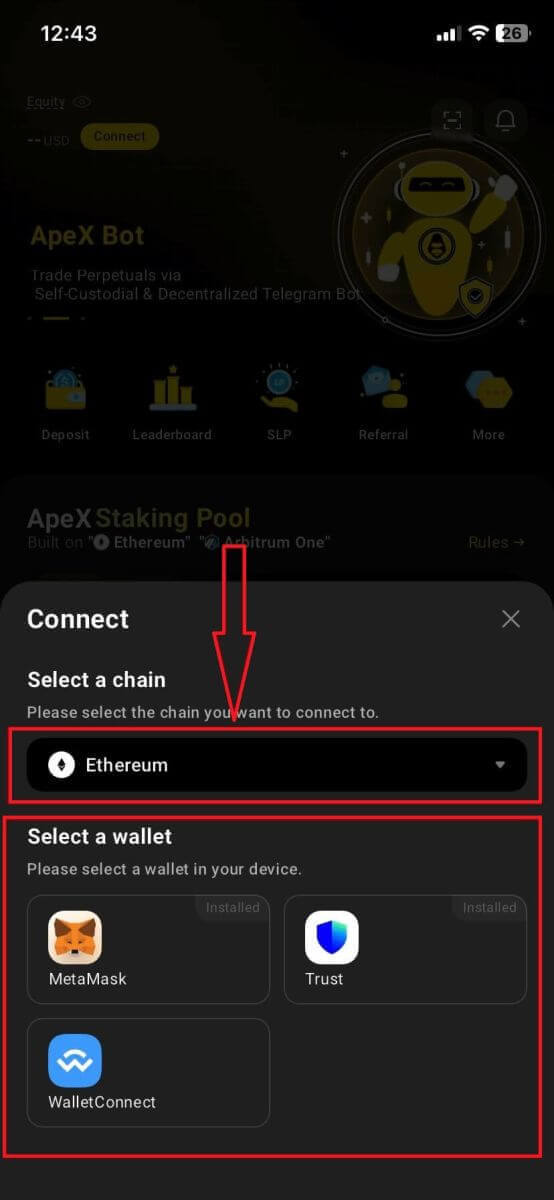
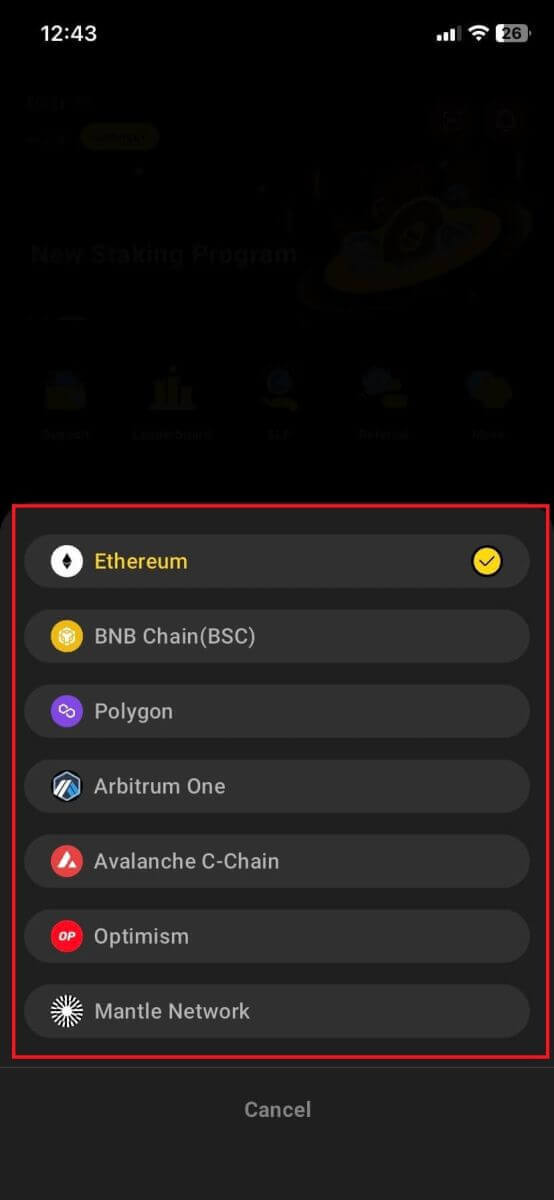
3. L'app avrà bisogno che tu confermi la connessione e la verifichi. L'app del portafoglio che scegli verrà visualizzata per chiederti conferma a riguardo.
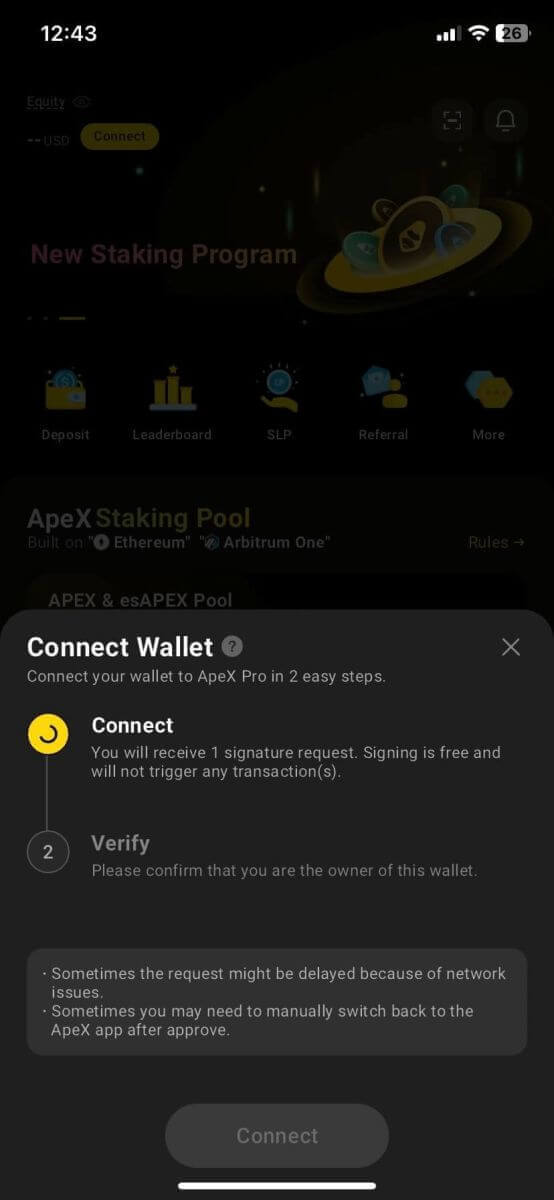
4. Scegli [Connetti] per avviare il processo.
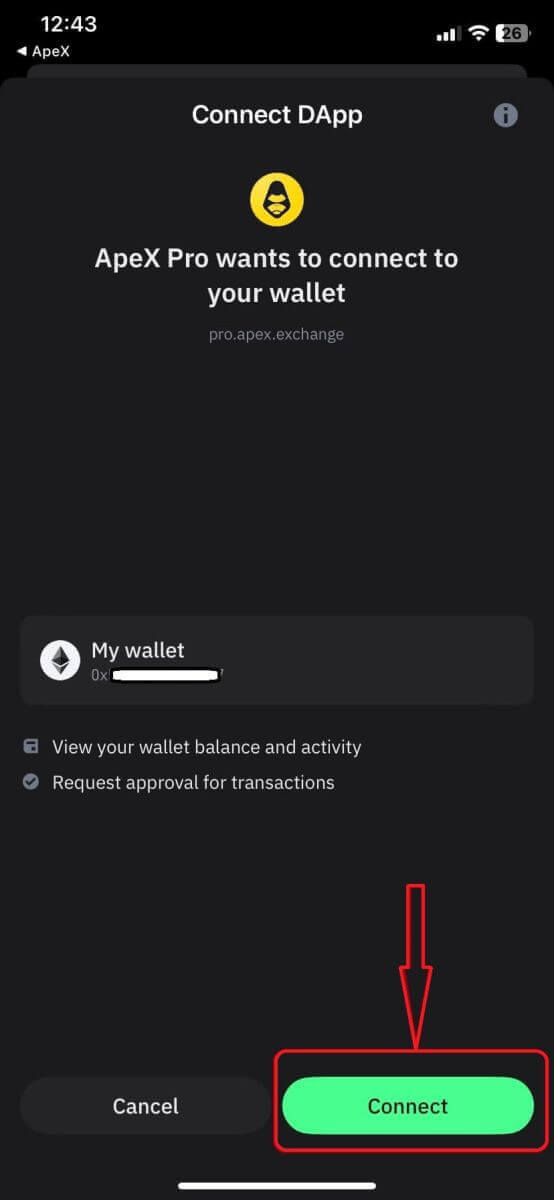
5. Fare clic su [Conferma] per completare la richiesta di firma
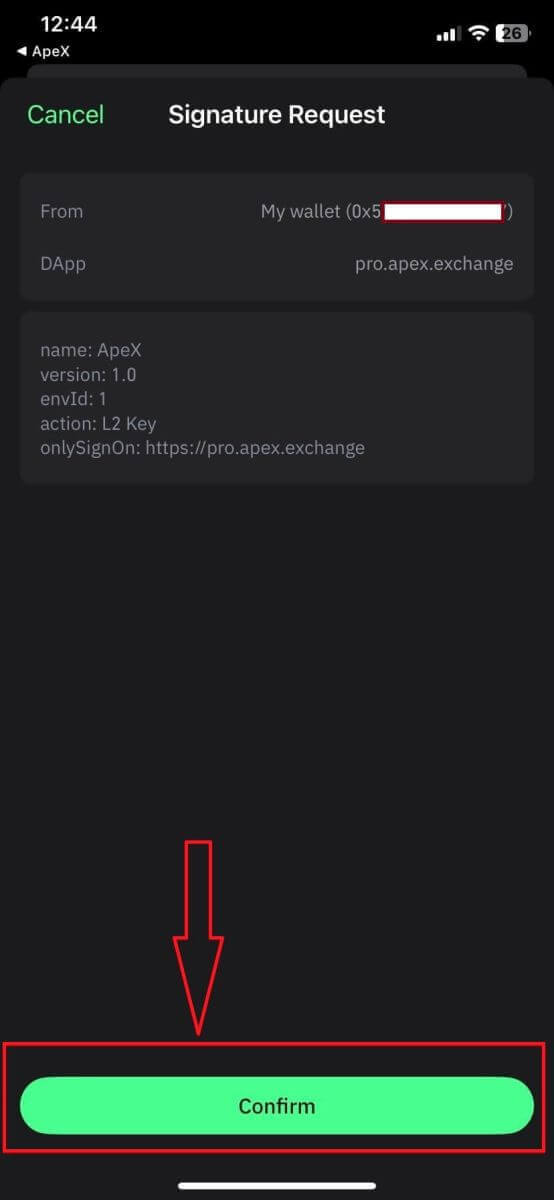
6. Ecco la home page dopo aver terminato la connessione.
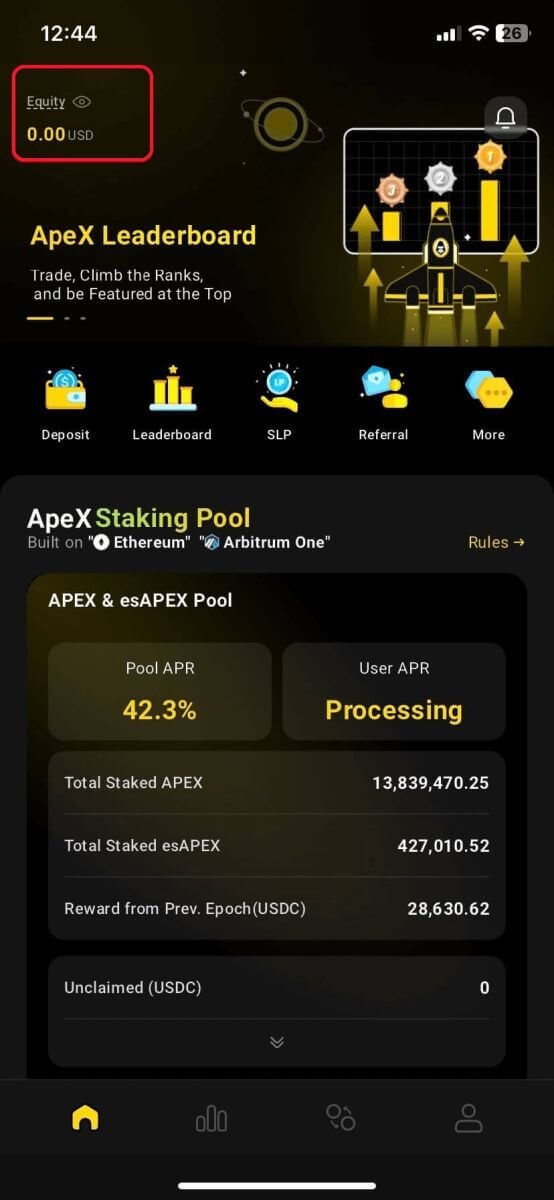
Domande frequenti (FAQ)
La tua piattaforma è sicura? I tuoi contratti intelligenti sono controllati?
Sì, i contratti intelligenti sul protocollo ApeX (e ApeX Pro) sono completamente controllati da BlockSec. Stiamo inoltre pianificando di supportare una campagna di bug bounty con secure3 per contribuire a mitigare il rischio di exploit sulla piattaforma.Quali portafogli supporta Apex Pro?
Apex Pro attualmente supporta:- MetaMaschera
- Fiducia
- Arcobaleno
- BybitWallet
- Portafoglio Bitget
- Portafoglio OKX
- Connessione al portafoglio
- imToken
- BitKeep
- Tasca per gettoni
- Portafoglio Coinbase
Gli utenti Bybit possono connettere i propri portafogli ad ApeX Pro?
Gli utenti Bybit possono ora connettere i propri portafogli Web3 e Spot ad Apex Pro.Come posso passare a testnet?
Per visualizzare le opzioni Testnet, collega prima il tuo portafoglio ad ApeX Pro. Nella pagina "Scambio", troverai le opzioni della rete di prova visualizzate accanto al logo Apex Pro in alto a sinistra della pagina.Seleziona l'ambiente Testnet preferito per procedere.

Impossibile connettere il portafoglio
1. Potrebbero esserci vari motivi per la difficoltà nel connettere il tuo portafoglio ad ApeX Pro sia sul desktop che sull'app.
2. Scrivania
- Se utilizzi portafogli come MetaMask con integrazione nel browser, assicurati di aver effettuato l'accesso al tuo portafoglio tramite l'integrazione prima di accedere ad Apex Pro.
3. App
- Aggiorna l'app del tuo portafoglio alla versione più recente. Inoltre, assicurati che la tua app ApeX Pro sia aggiornata. In caso contrario, aggiorna entrambe le app e prova a connetterti di nuovo.
- Potrebbero verificarsi problemi di connettività a causa di errori della VPN o del server.
- Alcune app del portafoglio potrebbero richiedere l'apertura prima di avviare l'app Apex Pro.
4. Valuta la possibilità di inviare un ticket tramite l'helpdesk Discord di ApeX Pro per ulteriore assistenza.
Come fare trading di criptovalute su ApeX
Come fare trading di criptovalute su ApeX
Ecco come eseguire facilmente operazioni con ApeX Pro in tre semplici passaggi. Consulta il glossario se non hai familiarità con i termini utilizzati.
-
Seleziona il contratto di trading desiderato. Si trova nel menu a discesa nella parte superiore sinistra dello schermo. Per questo esempio utilizzeremo BTC-USDC.

- Successivamente, decidi se effettuare un'operazione long o short e scegli tra un ordine Limit, Market o Conditional Market. Specifica l'importo in USDC per l'operazione e fai semplicemente clic su Invia per eseguire l'ordine. Ricontrolla i tuoi dati prima di inviarli per assicurarti che corrispondano alla tua strategia di trading.
La tua operazione è ora aperta!
Per questa operazione desideravo BTC con circa 180 USDC con leva 20x. Notare la finestra dello stato della posizione nella parte inferiore dello screenshot. ApeX Pro mostra i dettagli dell'ordine con leva finanziaria, il prezzo di liquidazione e i PL non realizzati aggiornati. La finestra dello stato della posizione è anche il modo in cui chiudi la tua operazione.
- Per finalizzare la tua operazione, stabilisci i limiti di take profit e stop loss oppure imposta un limite di vendita. Se è necessaria una chiusura immediata, clicca su "Mercato" ed esegui la liquidazione. Ciò garantisce un processo rapido ed efficiente per chiudere la tua posizione su ApeX Pro.

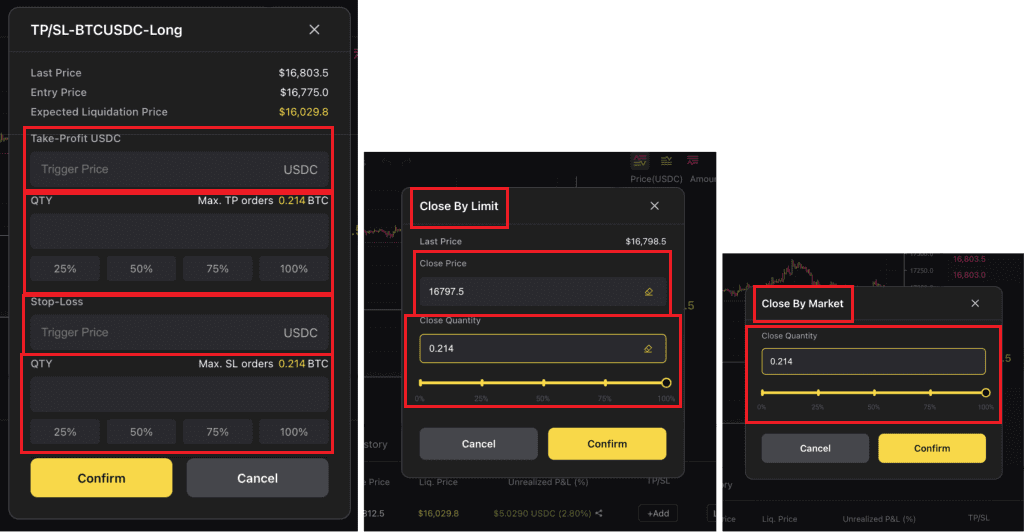
Glossario di termini
- Margine incrociato: il margine è la tua garanzia. Margine incrociato significa che l'intero saldo disponibile sul tuo conto verrà utilizzato per soddisfare i requisiti di margine. Pertanto, il tuo intero account è a rischio di liquidazione se la tua operazione va nella direzione sbagliata. Esercito Stop Loss Unitevi!!!
- Leva finanziaria: strumento finanziario che consente ai trader di aumentare la propria esposizione sul mercato oltre l'investimento iniziale. Ad esempio, una leva finanziaria di 20X significa che un trader può aprire una posizione per un valore di 20.000$ in BTC con solo 1.000$ di garanzia. Ricorda, le probabilità di guadagni, perdite e liquidazione aumentano esponenzialmente all'aumentare della leva finanziaria.
- Ordine di mercato: un ordine di acquisto o vendita di un asset al prezzo di mercato corrente.
- Ordine limite: si tratta di un ordine di acquisto o vendita a un prezzo specifico. L'asset non verrà acquistato o venduto finché non verrà attivato da quel prezzo.
- Ordine condizionato: un limite condizionato o un ordine di mercato condizionato per l'acquisto o la vendita di un asset che ha effetto solo una volta soddisfatta una determinata condizione di prezzo limite.
- Contratti perpetui: un contratto perpetuo è un accordo con un'altra parte per acquistare o vendere un'attività sottostante a un prezzo predeterminato. Il contratto segue l’azione del prezzo dell’asset, ma l’asset reale non viene mai posseduto o scambiato. I contratti perpetui non hanno scadenza.
- Take Profit: una strategia di uscita dal profitto che garantisce che l'operazione venga chiusa automaticamente una volta che l'asset raggiunge un determinato prezzo redditizio.
- Stop Loss: uno strumento di gestione del rischio che chiude automaticamente la posizione del trader in perdita nel caso in cui l'operazione vada nella direzione sbagliata. Gli stop loss vengono utilizzati per evitare perdite sostanziali o liquidazioni. È meglio tagliare un po' la parte superiore che scalpare. Usali.
Tipi di ordine su ApeX
Sono disponibili tre tipi di ordini sulle negoziazioni con contratto perpetuo su ApeX Pro, inclusi ordine limite, ordini di mercato e ordini condizionati.
Ordine limite
Un ordine limite ti consente di effettuare un ordine a un prezzo specifico o migliore. Tuttavia, non vi è alcuna garanzia di esecuzione immediata, poiché viene soddisfatta solo quando il mercato raggiunge il prezzo da te scelto. Per un ordine limite di acquisto, l'esecuzione avviene al prezzo limite o a un prezzo inferiore, mentre per un ordine limite di vendita avviene al prezzo limite o a un prezzo superiore.
- Fill-or-kill è un ordine che deve essere eseguito immediatamente o verrà annullato
- Good-Till-Time garantirà che il tuo ordine sia efficace finché non viene evaso o fino al raggiungimento del periodo predefinito massimo di 4 settimane
- Immediate-or-Cancel specifica che l'ordine deve essere eseguito al prezzo limite o meglio immediatamente, altrimenti verrà annullato
Inoltre, personalizza ulteriormente il tuo ordine aggiungendo condizioni di esecuzione con Solo post o Solo riduzione.
- Solo post: l'abilitazione di questa opzione garantisce che il tuo ordine venga pubblicato nel book degli ordini senza essere abbinato immediatamente. Garantisce inoltre che l'ordine venga eseguito solo come ordine del produttore.
- Solo riduzione: questa opzione aiuta a ridurre o modificare dinamicamente la quantità contrattuale del tuo ordine limite e garantisce che la tua posizione non venga aumentata involontariamente.
Ad esempio, Alice vorrebbe acquistare una quantità di ordine pari a 5 ETH in contratti ETH-USDC.
Osservando il registro degli ordini, se il prezzo più venduto è $ 1.890, vorrebbe eseguire il suo ordine a un prezzo limite non superiore a $ 1.884. Seleziona inoltre le opzioni di esecuzione "Good-Till-Time" e Post-Only sul suo ordine.
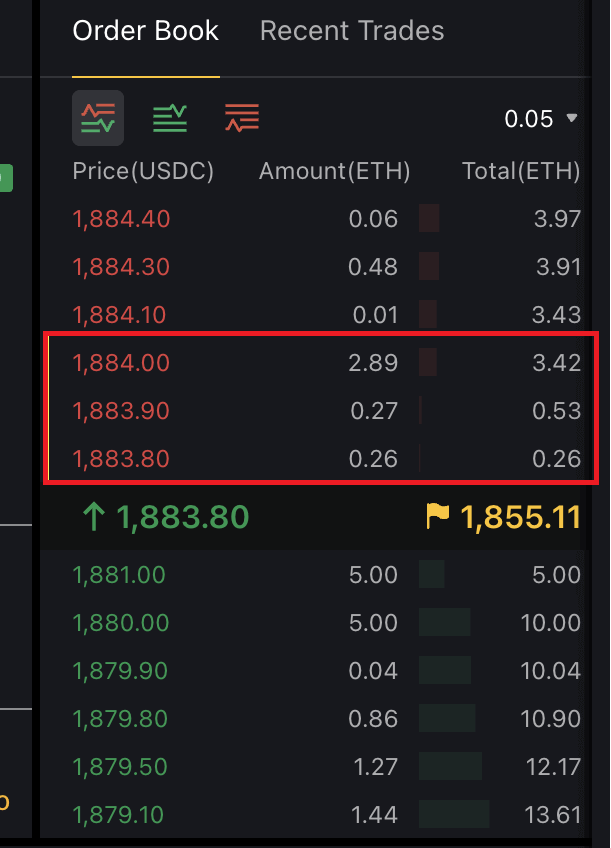 Una volta raggiunto il prezzo limite, controlla la quantità disponibile pari o inferiore al prezzo limite. Ad esempio, a 1.884 dollari, sono disponibili contratti ETH-USDC per un valore di 2,89 ETH. Inizialmente il suo ordine sarà parzialmente evaso. Utilizzando la funzione Good-Till-Time, la quantità non evasa viene aggiunta al book degli ordini per un altro tentativo di esecuzione. Se l'ordine rimanente non viene completato entro un periodo predefinito di 4 settimane, verrà automaticamente annullato.
Una volta raggiunto il prezzo limite, controlla la quantità disponibile pari o inferiore al prezzo limite. Ad esempio, a 1.884 dollari, sono disponibili contratti ETH-USDC per un valore di 2,89 ETH. Inizialmente il suo ordine sarà parzialmente evaso. Utilizzando la funzione Good-Till-Time, la quantità non evasa viene aggiunta al book degli ordini per un altro tentativo di esecuzione. Se l'ordine rimanente non viene completato entro un periodo predefinito di 4 settimane, verrà automaticamente annullato.Ordine di mercato
Un ordine di mercato è un ordine di acquisto o di vendita che viene immediatamente eseguito al miglior prezzo di mercato disponibile al momento dell'invio. Per l'esecuzione si basa sugli ordini limite esistenti sul book degli ordini.Sebbene l'esecuzione di un ordine di mercato sia garantita, il trader non può specificare i prezzi; è possibile specificare solo la tipologia del contratto e l'importo dell'ordine. Tutte le condizioni temporali e di esecuzione sono preimpostate come parte della natura di un Ordine di mercato.
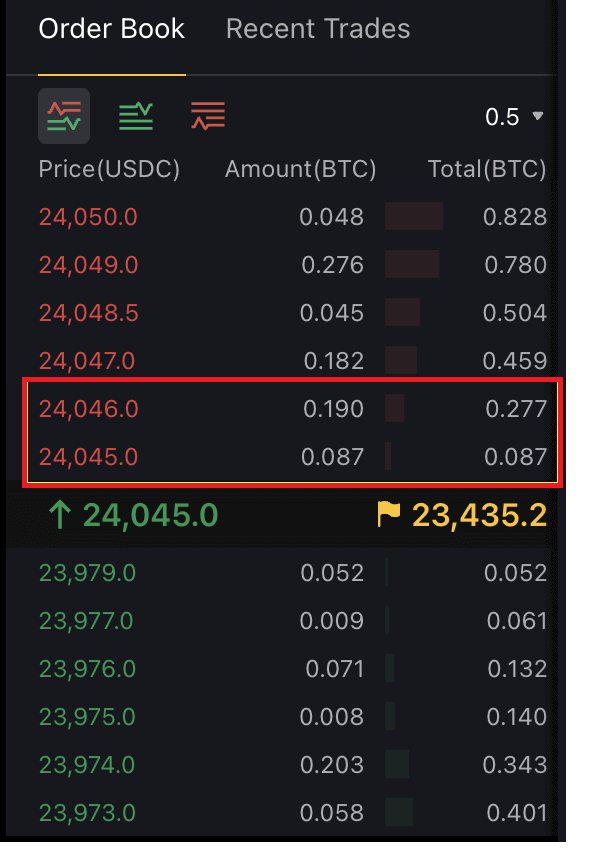 Ad esempio, se desideri acquistare contratti BTC-USDC per un valore di 0,25 BTC, ApeX Pro riempirà immediatamente la prima parte del contratto con il miglior prezzo disponibile e successivamente il resto con il secondo miglior prezzo, come mostrato nell'immagine Sopra.
Ad esempio, se desideri acquistare contratti BTC-USDC per un valore di 0,25 BTC, ApeX Pro riempirà immediatamente la prima parte del contratto con il miglior prezzo disponibile e successivamente il resto con il secondo miglior prezzo, come mostrato nell'immagine Sopra.Ordini condizionati
Gli ordini condizionati sono ordini di mercato o limite a cui sono associate condizioni specifiche: ordini di mercato condizionati e ordini limite condizionati. Ciò consente ai trader di impostare una condizione di prezzo trigger aggiuntiva sui tuoi ordini di mercato o limite.- Mercato Condizionato
Ad esempio, se miri ad acquistare $ 40.000 in contratti BTC-USDC con un prezzo di attivazione fissato a $ 23.000, ApeX Pro eseguirà il tuo ordine ai migliori prezzi disponibili non appena verrà raggiunto il prezzo di attivazione.
- Limite condizionale
Ad esempio, se imposti un ordine limite a $ 22.000 per 5 BTC senza un prezzo limite, verrà immediatamente messo in coda per l'esecuzione.
L'introduzione di un prezzo limite, ad esempio $ 22.100, significa che l'ordine diventa attivo e viene messo in coda nel book degli ordini solo quando il prezzo limite viene raggiunto. È possibile incorporare opzioni aggiuntive come time-in-force, post-only e reduce-only per una migliore personalizzazione del commercio con ordini con limite condizionale.
Come utilizzare Stop Loss e Take Profit su ApeX
- Take-Profit (TP): chiudi la tua posizione una volta raggiunto un livello di profitto specificato.
- Stop-Loss (SL): esci dalla tua posizione una volta che l'asset raggiunge un prezzo specificato per mitigare le perdite di capitale sul tuo ordine quando il mercato si muove contro di te.
Ecco come impostare Take-Profit e Stop-Loss sui tuoi ordini Limit, Market e Conditional (Market o Limit). Prima di iniziare, assicurati di aver effettuato l'accesso al tuo account ApeX Pro e che il tuo portafoglio sia collegato correttamente alla piattaforma.
(1) Nella pagina di trading, scegli il contratto che desideri scambiare. Crea il tuo ordine – sia esso Limite, Mercato o Condizionale (Limite o Mercato) – selezionando l'opzione appropriata dal pannello sul lato destro.
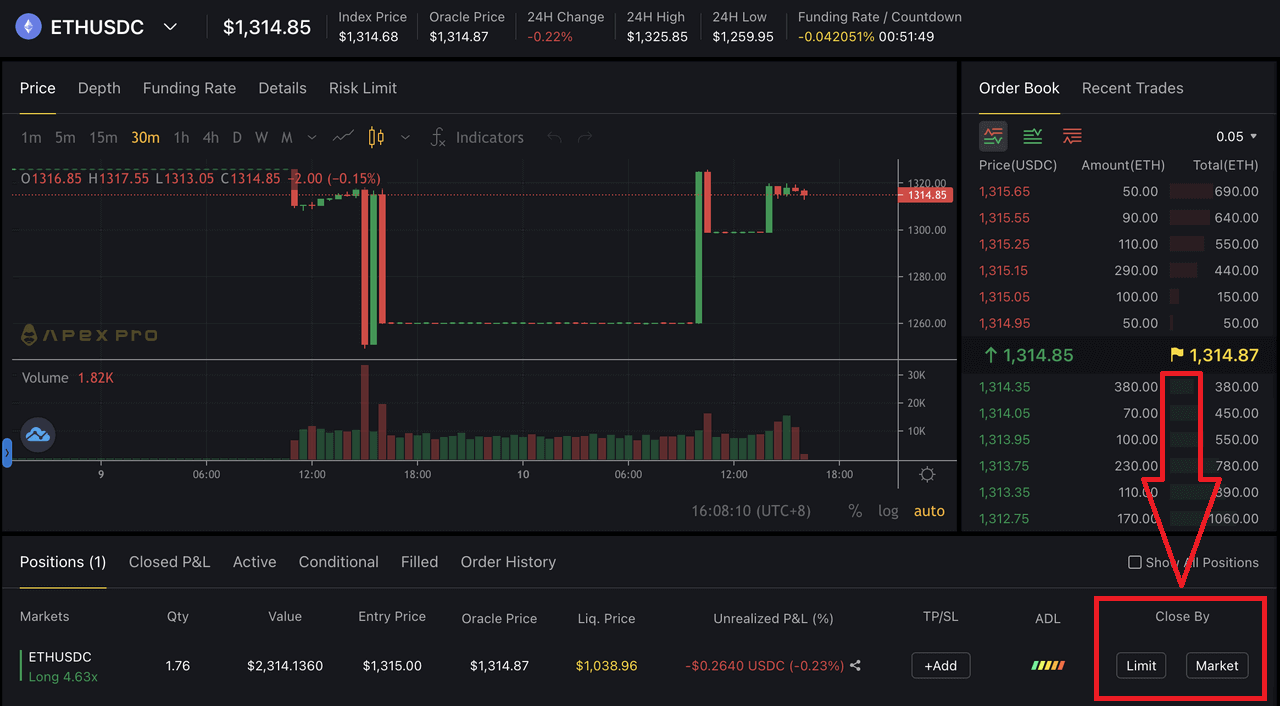 (2) Compila il tuo ordine di conseguenza. Per un riepilogo sui tipi di ordine di ApeX Pro e su come creare ciascun ordine, fare riferimento a Tipi di ordine.
(2) Compila il tuo ordine di conseguenza. Per un riepilogo sui tipi di ordine di ApeX Pro e su come creare ciascun ordine, fare riferimento a Tipi di ordine. (3) Tieni presente che puoi selezionare e configurare le opzioni TP/SL solo dopo l'esecuzione dell'ordine. Ciò significa che per gli ordini Limite e Condizionali (Mercato o Limite), dovrai attendere che gli ordini passino dallo stato in sospeso (sotto Attivo o Condizionato) alla scheda "Posizioni" nella parte inferiore della pagina di trading qui. Poiché gli ordini di mercato vengono eseguiti immediatamente al miglior prezzo disponibile, non sarà necessario attendere che l'ordine venga attivato da un prezzo stabilito prima di impostare TP/SL nello stesso modo.
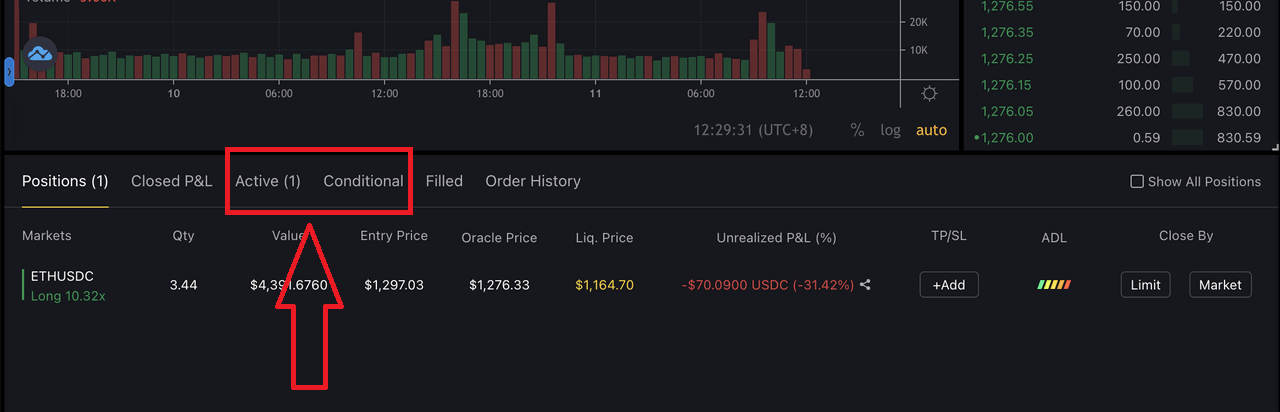 (4) Per impostazione predefinita, tutti gli ordini TP/SL sono ordini di sola riduzione su ApeX Pro.
(4) Per impostazione predefinita, tutti gli ordini TP/SL sono ordini di sola riduzione su ApeX Pro. (5) Controlla le tue posizioni aperte nella scheda "Posizioni" e fai clic sul pulsante [+Aggiungi] per
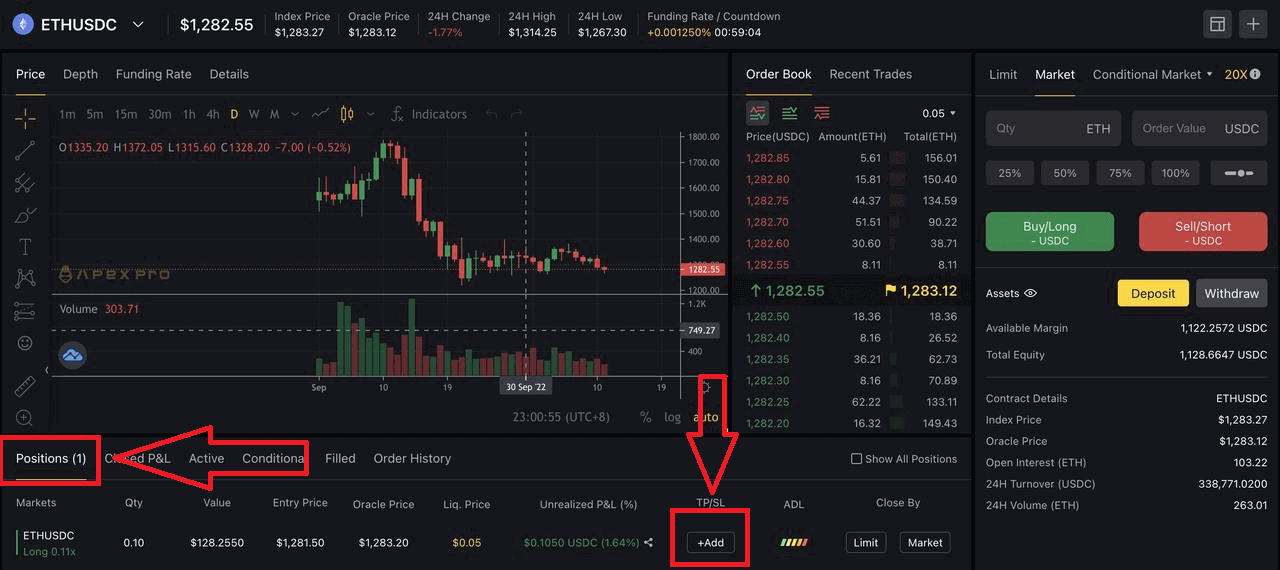
(6) Verrà visualizzata una nuova finestra e vedrai i seguenti campi:
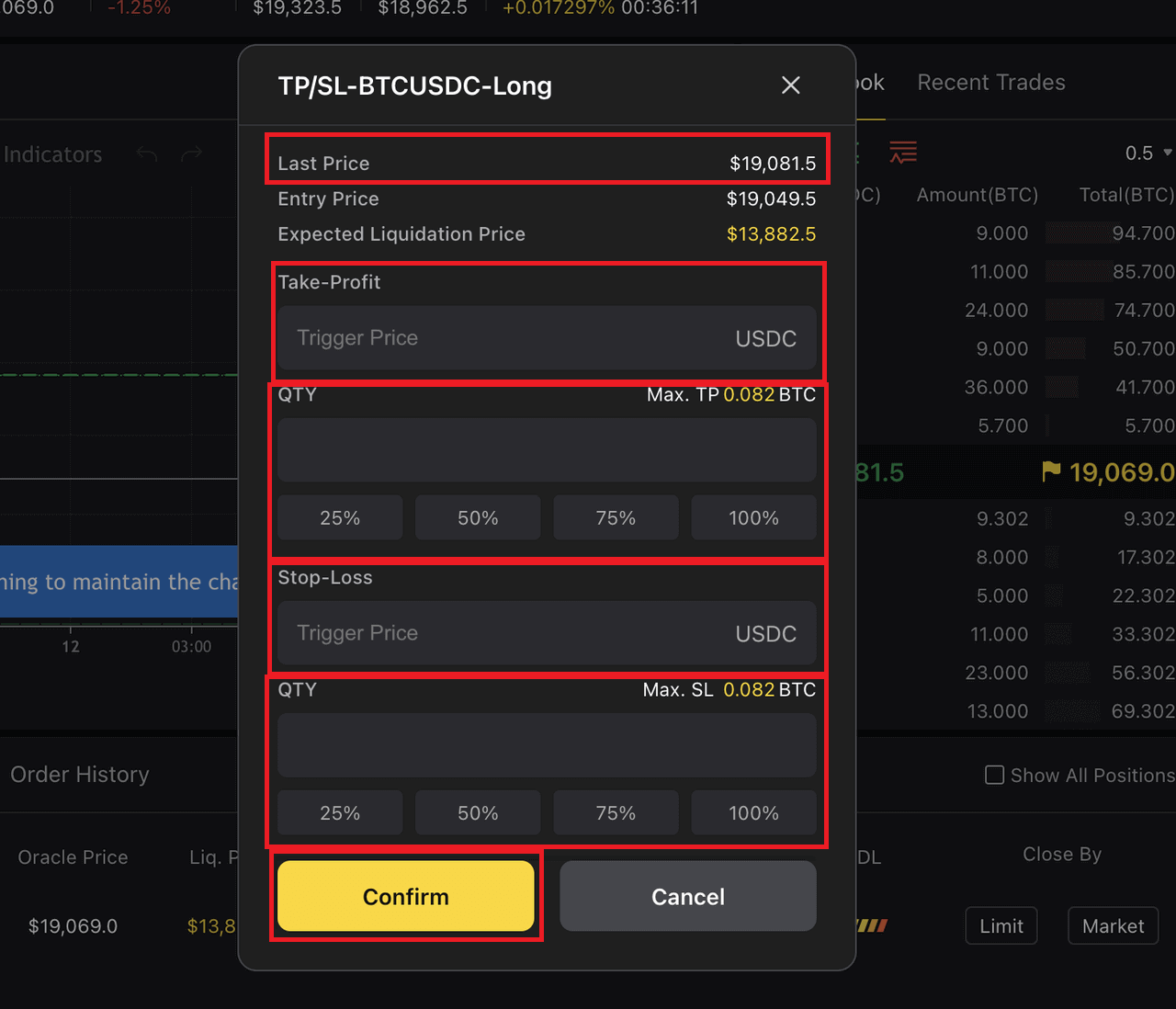
- Tutti gli ordini TP/SL possono essere attivati solo dall'Ultimo prezzo negoziato.
- Puoi compilare la sezione Take-Profit o Stop-Loss, o entrambe se desideri impostare entrambe le condizioni sui tuoi ordini.
- Inserisci il prezzo di attivazione del Take-Profit e la quantità: puoi scegliere di applicare la condizione TP impostata solo a una parte o alla totalità del tuo ordine.
- Lo stesso vale per lo Stop Loss: scegli di applicare la condizione SL impostata solo a una parte o alla totalità del tuo ordine.
- Clicca su "Conferma" dopo aver verificato i dettagli del tuo ordine.
(7) In alternativa, è possibile utilizzare la funzione Close By Limit per stabilire ordini Take-Profit, fornendo una funzione simile a quella descritta nel passaggio 6 sopra. È importante notare che questo metodo non si applica all'impostazione degli ordini Stop Loss.
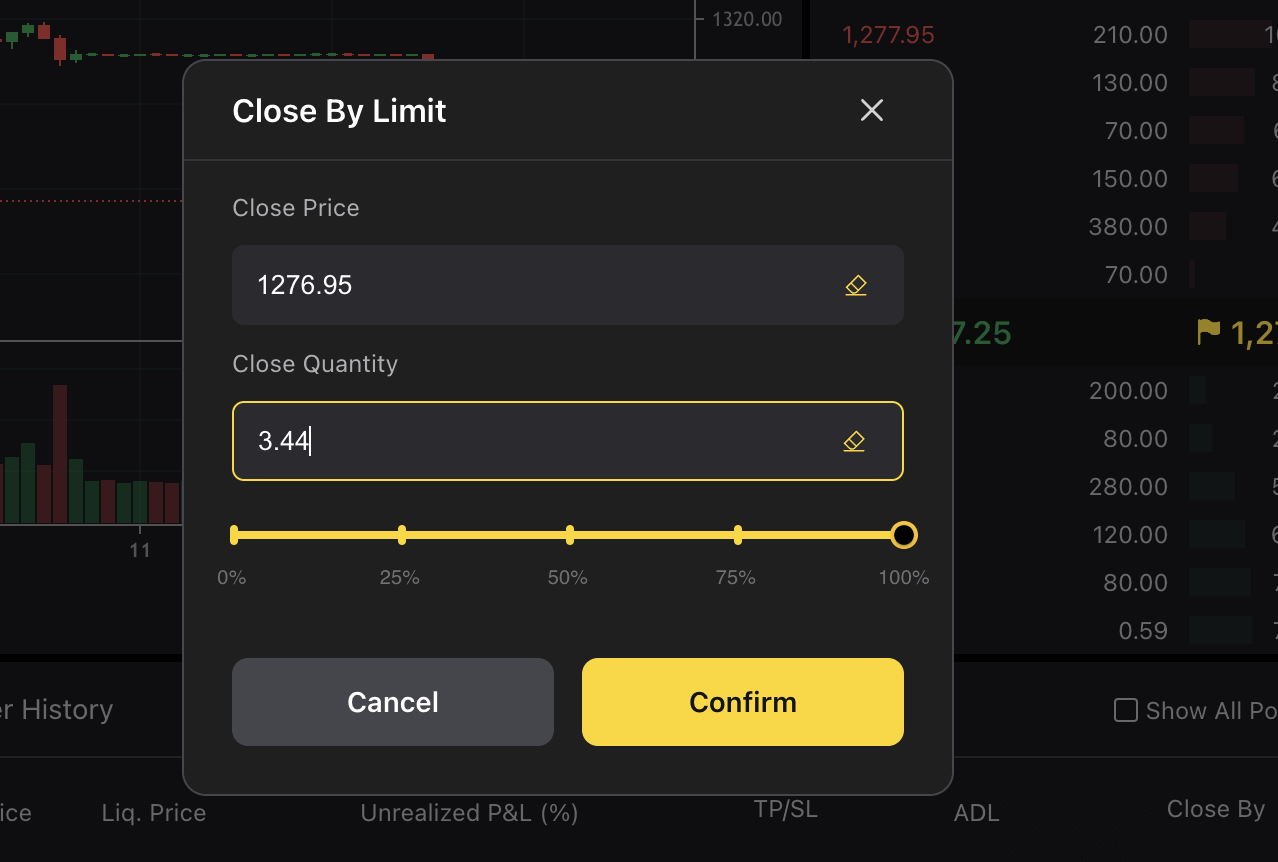
Domande frequenti (FAQ)
Commissioni di negoziazione
Struttura tariffaria
ApeX Pro utilizza un modello tariffario maker-taker per determinare le sue commissioni commerciali. Esistono due tipi di ordini su ApeX Pro: ordini Maker e Taker.- Gli ordini del maker aggiungono profondità e liquidità al portafoglio ordini poiché sono ordini che non vengono eseguiti e riempiti immediatamente
- Gli ordini taker , invece, vengono eseguiti ed eseguiti immediatamente, rimuovendo liquidità dal book degli ordini
ApeX Pro introdurrà presto una struttura di commissioni di trading a più livelli in modo che i trader possano godere di riduzioni dei costi ancora maggiori sulle commissioni, quanto più negoziano.
Mi verrà addebitato un importo se annullo il mio ordine?
No, se il tuo ordine è aperto e lo annulli, non ti verrà addebitata alcuna commissione. Le commissioni vengono addebitate solo sugli ordini completati.
Devo pagare le commissioni sul gas per fare trading?
No. Poiché le operazioni vengono eseguite sul Layer 2, non verrà addebitata alcuna commissione sul gas.
Commissioni di finanziamento
Il finanziamento è la commissione pagata ai trader long o short per garantire che il prezzo di negoziazione segua da vicino il prezzo dell'asset sottostante sul mercato spot.Commissioni di finanziamento
Le commissioni di finanziamento verranno scambiate tra i detentori di posizioni lunghe e corte ogni 1 ora.
Tieni presente che il tasso di finanziamento varierà in tempo reale ogni 1 ora. Se il tasso di finanziamento è positivo al momento della liquidazione, i detentori di posizioni lunghe pagheranno le commissioni di finanziamento ai detentori di posizioni corte. Allo stesso modo, quando il tasso di finanziamento è negativo, i detentori di posizioni short positive pagheranno i detentori di posizioni long.
Solo i trader che detengono posizioni al momento della liquidazione pagheranno o riceveranno commissioni di finanziamento. Allo stesso modo, i trader che non detengono alcuna posizione al momento del regolamento del pagamento del finanziamento non pagheranno né riceveranno alcuna commissione di finanziamento.
Il valore della tua posizione al momento della liquidazione del finanziamento verrà utilizzato per ricavare le commissioni di finanziamento.
Commissioni di finanziamento = Valore della posizione * Prezzo dell'indice * Tasso di finanziamento
Il tasso di finanziamento viene calcolato ogni ora. Per esempio:
- Il tasso di finanziamento è compreso tra le 10:00 UTC e le 11:00 UTC e verrà scambiato alle 11:00 UTC;
- Il tasso di finanziamento è compreso tra le 14:00 UTC e le 15:00 UTC e verrà scambiato alle 15:00 UTC
Calcoli del tasso di finanziamento
Il tasso di finanziamento viene calcolato in base al tasso di interesse (I) e all'indice di premio (P). Entrambi i fattori vengono aggiornati ogni minuto e viene eseguito un prezzo medio ponderato nel tempo (TWAP) di N* ore sulla serie di tariffe al minuto. Il tasso di finanziamento viene quindi calcolato con la componente tasso di interesse di N* ore e la componente premio/sconto di N* ore. Viene aggiunto uno smorzatore +/-0,05%.
- N = Intervallo di tempo di finanziamento. Poiché il finanziamento avviene una volta ogni ora, N = 1.
- Tasso di finanziamento (F) = P + morsetto * (I - P, 0,05%, -0,05%)
Ciò significa che se (I - P) è compreso tra +/- 0,05%, il tasso di finanziamento è equivalente al tasso di interesse. Il tasso di finanziamento risultante viene utilizzato per determinare il valore della posizione e, di conseguenza, le commissioni di finanziamento che devono essere pagate dai detentori di posizioni lunghe e corte.
Prendiamo come esempio il contratto BTC-USDC, dove BTC è l’asset sottostante e USDC è l’asset di regolamento. Secondo la formula di cui sopra, il tasso di interesse sarebbe equivalente alla differenza di interesse tra le due attività.
Tasso d'interesse
-
Tasso di interesse (I) = (Interesse USDC - Interesse attività sottostante) / Intervallo del tasso di finanziamento
- Interesse USDC = Il tasso di interesse per prendere in prestito la valuta di regolamento, in questo caso USDC
- Interesse dell'asset sottostante = Il tasso di interesse per prendere in prestito la valuta di base
- Intervallo del tasso di finanziamento = 24/Intervallo di tempo del finanziamento
Utilizzando BTC-USDC come esempio, se il tasso di interesse USDC è 0,06%, il tasso di interesse BTC è 0,03% e l'intervallo del tasso di finanziamento è 24:
- Tasso di interesse = (0,06-0,03) / 24 = 0,00125% .
I trader di indici premium
possono usufruire di sconti dal prezzo Oracle con l'utilizzo di un indice premium: viene utilizzato per aumentare o abbassare il tasso di finanziamento successivo in modo che si allinei al livello del contratto di scambio.
-
Indice Premium (P) = (Max (0, Prezzo Impact Bid - Prezzo Oracle) - Max (0, Prezzo Oracle - Prezzo Impact Ask)) / Prezzo dell'indice + Tasso di finanziamento dell'intervallo corrente
- Prezzo Ask di Impatto = Il prezzo di riempimento medio per eseguire il Nozionale del Margine di Impatto sul lato Ask
- Prezzo dell'offerta di impatto = Il prezzo di riempimento medio per eseguire il nozionale del margine di impatto sul lato dell'offerta
Il valore nozionale del margine d'impatto è il valore disponibile per il trading in base a un certo ammontare di margine e indica la profondità del book degli ordini per misurare il prezzo Impact Bid o Ask.
Limite della commissione di finanziamento
| Contrarre | Massimo | Minimo |
| BTCUSDC | 0,046875% | -0,046875% |
| ETHUSDC、BCHUSDC、LTCUSDC、XRPUSDC、EOSUSDC、BNBUSDC | 0,09375% | -0,09375% |
| Altri | 0,1875% | -0,1875% |
*Al momento sono disponibili solo contratti perpetui BTC ed ETH. Altri contratti verranno presto aggiunti ad ApeX Pro.